-
-
Night Dream
(Rêve de nuit)

******
Ce tutoriel a été réalisé avec Psp X9
Mais peut être fait avec d’autres versions
******
Pour proposer mes tutoriels sur votre forum ou groupe
Merci de m’en faire la demande
******
Si vous publiez votre création sur un site ou blog
Merci de mettre un lien vers le tutoriel
Merci de votre compréhension
******
Les tubes que j'utilise pour mes tutoriels
Ont été reçus sur des groupes des auteurs des tubes
Dont j’ ai l’autorisation pour les employer
Ou
Ont été trouvés sur le net, par mes nombreuses recherches
Si un de ces tubes vous appartient, merci de me contacter
Pour que je puisse ajouter le lien vers votre site
******
Filtres utilisés
Unlimited 2.0
Graphics Plus / Button Beveler II
Graphics Plus / Cross Shadow
VM Toolbox / Instant Tile
Mura´s Meister / Copies
AAA Frames / Transparent Frame / Foto Frame
Avec l'autorisation de Renée que je remercie
******
Matériels utilisés
1 tube de LB Tubes and Mists/4957/woman IA
1 tube Blue/Silver/Roses2JH_Silvie_20.03.2024 -
3 decos /Face_image/Deco_bolas & 2
1 texte /LTDStudio_Night_Dream_Texto
1 masque de Narah Masks/Narah_Mask_1480 -
3 sélections à mettre dans le dossier Sélections de votre PSP
1 filigrane
1 palette des couleurs
******
Palette des couleurs
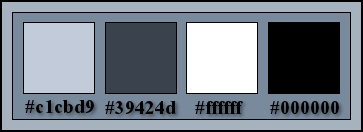
Étape 1.
Dans Styles et texture
Mettre au premier plan, la couleur #c1cbd9
En arrière-plan, la couleur #39424d

Étape 2.
Ouvrir une nouvelle image transparente de 900 x 600 pixels
Verser la couleur de l'arrière-plan #39424d
Effets - Modules externes - Unlimited 2.0 - Graphics Plus - Button Beveler II
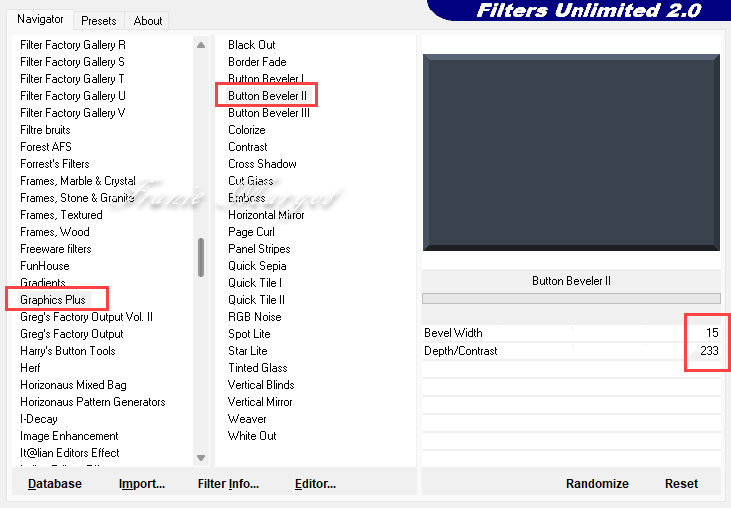
Étape 3.
Sélections - Charger/Enregistrer la sélection à partir du disque - Night_Dream_sel_1

Effets - Modules externes - Unlimited 2.0 - Graphic Plus - Cross Shadow

REMARQUE :
En fonction de vos couleurs, réduisez l'opacité des deux dernières sélections.
Calques - Nouveau calque raster
Étape 4.
Ouvrir 4957 - femme IA - LB TUBES
Copier - Coller dans la sélection
Sélections - Désélectionner
Réglage - Flou - Flou radial

Effets - Effets de réflexion - Miroir rotatif

Étape 5.
Sélections - Charger/Enregistrer la sélection à partir du disque - Night_Dream_sel_3
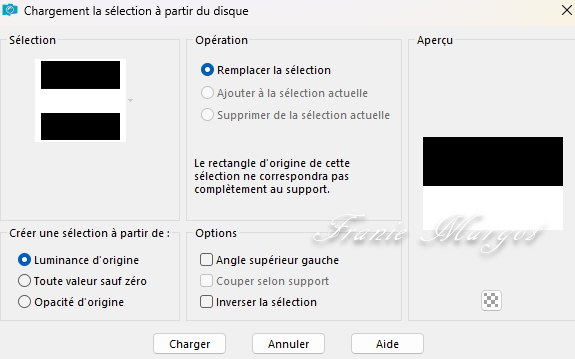
SUPPRIMER
Sélections - Désélectionner
Calques - Dupliquer
Image - Miroir - Miroir vertical
Avec l'Outil de Sélection (K) -
Position horiz : 0 - Position vert : 316 - On repart avec M
Étape 6.
Nous avons ceci :


Étape 7.
Fusionner avec le calque du dessous
Encore
Sélections - Charger/Enregistrer la sélection à partir du disque - Night_Dream_sel_1
Sélections - Inverser
SUPPRIMER
Sélections - Désélectionner
Étape 8.
-------------------------------------------------- -------------------------------------------------- ---------------
REMARQUE : la déco suivante est dans les matériaux,si vous l'utilisez vous pouvez continuer à l'étape 11.
Vous pouvez la colorer à votre guise.
-------------------------------------------------- -------------------------------------------------- ---------------Sélections - Charger/Enregistrer la sélection à partir du disque - Night_Dream_sel_2

Nous sommes situés sur le calque Raster 1
Sélections - Transformer la sélection en calque
Calques - Réorganiser - Mettre en haut de la pile
Gardez la sélection !
Effets - Effets artistiques - Boules et Bulles
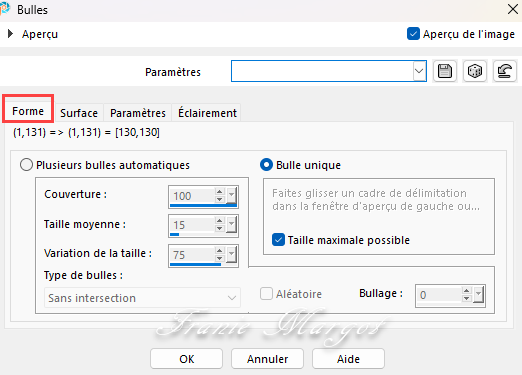
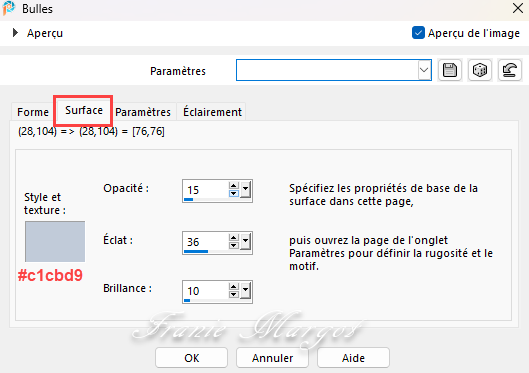
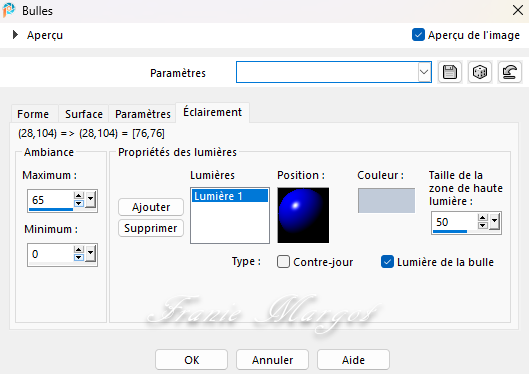
Sélections - Désélectionner
Étape 9.
Effets - Effets 3D - Ombre portée
8 / 8 / 25 / 25,00 - Couleur #000000
Répéter en négatif
-8 / -8 / 25 / 25,00 - Couleur #000000
Effets - Effets de réflexion - Résonnance
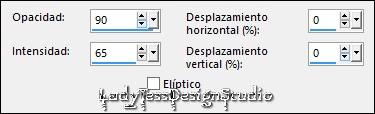
Effets - Modules externes - MuRa's Meister - Copies
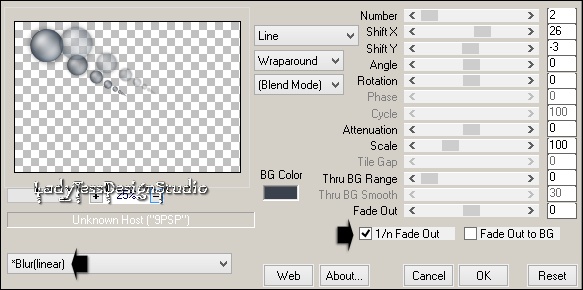
Édition - Copier - Édition - Coller comme nouvelle image -
la laisser de côté pour le moment
Étape 10.
Dans l'image de travail
Supprimer
Résultat:

-------------------------------------------------- -------------------------------------------------- ---------------
Étape 11.
Calques - Nouveau calque raster
Verser la couleur de premier plan #c1cbd9
Ouvrir Narah_Mask_1480
Calques - Nouveau calque de masque - À partir d'une image

Effets - Effets de bords - Accentuer
Fusionner le groupe
Avec l'Outil de Sélection (K)
Position horiz : 435 - Position vert : 0 - On repart avec M
Étape 12.
Calques - Dupliquer
Image - Miroir - Miroir horizontal
Fusionner avec le calque du dessous
Propriétés du calque - Écran
Effets - Effets de bordures - Accentuer
Étape 13.
Nous avons ceci :

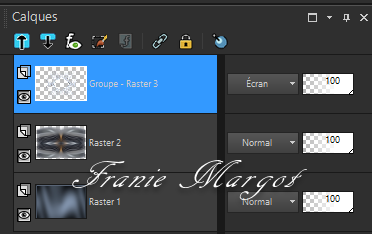
Étape 14.
Ouvrir Face_image
Copier - Coller comme nouveau calque
Effets - Modules externes - MuRa's Meister - Copies

Calques - Dupliquer
Image - Miroir - Miroir horizontal
Étape 15.
Fusionner avec le calque du dessous
Avec l'outil de sélection (K)
Position horiz : 289 - Position vert : 191 - On repart avec M
Propriétés du calque - Opacité : 63 %
Calques - Réorganiser - Déplacer vers le bas
Réglage - Netteté - Netteté
Étape 16.
Nous avons ceci :


Étape 17.
REMARQUE : avec l'outil Gomme, effacez ce qui est en trop en haut du calque.
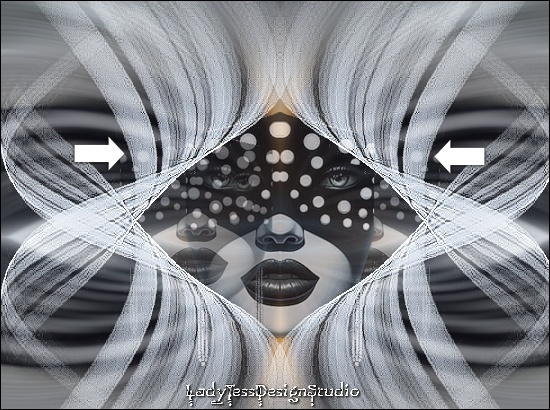
Édition - Copie spéciale - Copier avec fusion
Copier - Coller comme nouvelle image
on la laisse de côté pour le moment comme la précédente
Nous revenons à l'image du travail
Image - Ajouter des bordures symétriques de 1 de pixel couleur #000000
Effets - Modules externe - AAA Frames - Transparent Frame
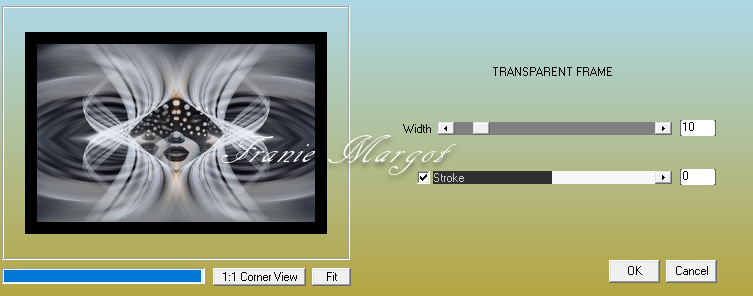
Étape 18.
Sélections - Sélectionner tout
Image - Ajouter des bordures symétriques de 45 pixels de couleur #ffffff
Sélections - Inverser
Avec l'image réservée de l'étape 17
Copier - Coller dans la sélection
Sélections - Inverser
Étape 19.
Effets - Effets d'image - Mosaïque sans jointure

Encore
Sélections - Inverser
Réglage - Flou - Flou gaussien - Rayon : 15
Effets - Modules externes - Unlimited 2.0 - VM Toolbox - Instant Tile
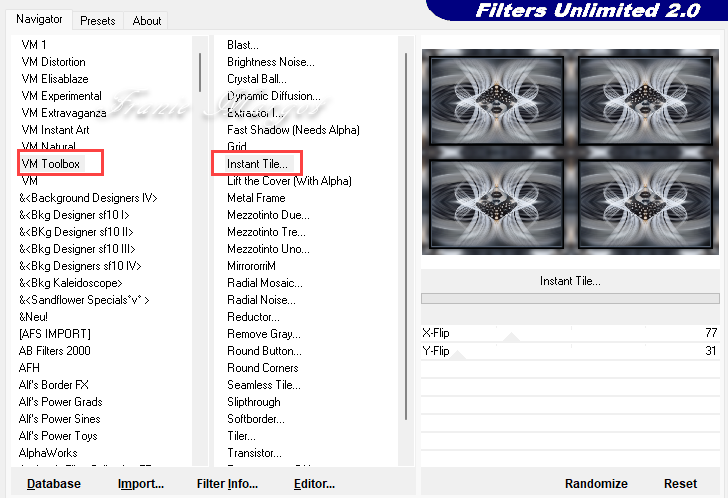
Étape 20.
Effets - Modules externes - AAA Frames - Foto Frame
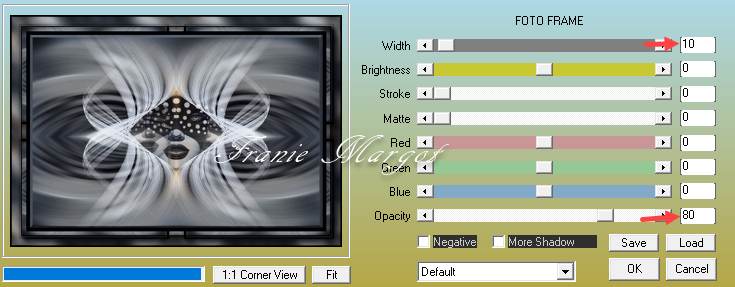
Effets - Effets de réflexion - Miroir rotatif

Sélections - Désélectionner
Étape 21.
Ouvrir 4957 - femme IA - LB TUBES
Copier - Coller comme nouveau calque
Image - Redimensionner à 105 % tous les calques décochés
Avec l'outil de sélection (K) -
Position horiz : 27 - Position vert : 28 - On repart avec M
Réglage - Netteté - Netteté
Étape 22.
Ouvrir l'image que nous avons enregistrée à l'étape 9
ou Deco_bolas
Copier - Coller comme nouveau calque
Image - Miroir - Miroir horizontal
Objets - Aligner - Droite
Avec l'outil de sélection (K)
Position horiz : 483 - Position vert : -13 - On repart avec M
Propriétés du calque - Opacité : 65%
REMARQUE : supprimer les cercles laissés sur la face centrale
Étape 23.
Calques - Dupliquer
Image - Miroir - Miroir vertical
Image - Miroir - Miroir horizontal
Calques - Réorganiser - Déplacer vers le bas 2 fois ! - sous le tube principal
Encore
Calques - Dupliquer
Image - Miroir - Miroir horizontal
Étape 24.
Ouvrir Blue_Silver_Roses2JH_Silvie_20.03.2024
Copier - Coller comme nouveau calque
Avec l'outil de sélection (K)
Position horiz : 722 - Position vert : 355 - On repart avec M
Propriétés du calque - Luminance (héritée)
Étape 25.
Effets - Effets de bordures - Accentuer
Calques - Réorganiser - Déplacer vers le bas 2 fois !
Calques - Dupliquer
Image - Miroir - Miroir vertical
Étape 26.
Ouvrir LTDStudio_Night_Dream_Text
Copier - Coller comme nouveau calque
Calques - Réorganiser - Placer en haut de la pile
Avec l'outil de sélection (K)
Position horiz : 553 - Position vert : 221 - On repart avec M
Étape 27.
Ajoutez votre signature ou filigrane
Fusionner les calques visibles
Étape 28.
Enregistrer en JPG
******
******
Vous pouvez m'envoyer vos versions
Je me ferais un plaisir de les mettre sur la page * Vos Versions *
mon adresse : franiemargot@gmail.com
******
Autre version

les tubes sont détourés par mes soins ici
******
Vos versions voir ici
 votre commentaire
votre commentaire
-
Charmin

Lady Tess

Garances

Paulette

Rolande

Chéti

Annette

Mimi

Noëlla

Renée

Violette

Alyciane

Denzeline

Danièle L.

 votre commentaire
votre commentaire
-
Zomer
(Été)

Vous trouverez l'original en dessous
******
Ce tutoriel a été réalisé avec Psp X9
Mais peut être fait avec d’autres versions
******
Pour proposer mes tutoriels sur votre forum ou groupe
Merci de m’en faire la demande
******
Si vous publiez votre création sur un site ou blog
Merci de mettre un lien vers le tutoriel
Merci de votre compréhension
******
Les tubes que j'utilise pour mes tutoriels
Ont été reçus sur des groupes des auteurs des tubes
Dont j’ ai l’autorisation pour les employer
Ou
Ont été trouvés sur le net, par mes nombreuses recherches
Si un de ces tubes vous appartient, merci de me contacter
Pour que je puisse ajouter le lien vers votre site
******
Filtres utilisés
Scribe / Doughnutz
Plugin Galaxy / Glass
MuRa's Meister / Copies
Penta.com / Dot and Cross
Graphics Plus / Cross Shadow
In Filters Unlimted 2.0:
Special Effects 2 / Border White Fade 1 et Centerspot
Avec l'autorisation de Renée que je remercie
******
Matériels utilisés
1 fond (Achtergrond les 102)
1 tube personnage de Pink
1 déco - 1 masque - 1 texte
4 sélections à mettre dans le dossiers Sélections de votre PSP
1 palette des couleurs
******
Couleurs utilisées :
couleur 1 : #85c3ef
couleur 2 : #ffffff
couleur 3 : #efca38

Dans Styles et textures
Mettre au premier plan la couleur 1 : #85c3ef
En arrière plan la couleur 2 : #ffffff
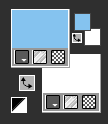
1
Ouvrir une nouvelle image de 900 x 600 pixels
Sélections / Sélectionner tout
Ouvrir Achterground les102 (le fond)
ne pas le fermer; minimiser le, on en aura besoin plus loin
Copier / Coller dans la sélection
Ne rien sélectionner
2
Réglage / Flou / Flou radial
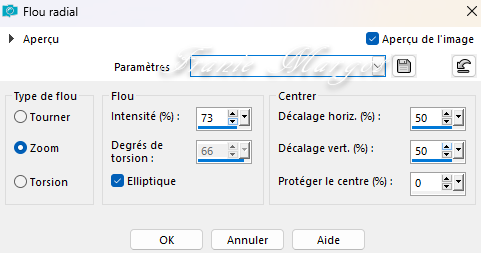
3
Effets / Modules externes / Scribe / Doughnutz par défaut
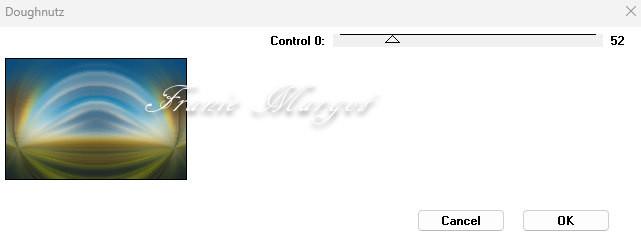
4
Effets / Effets d'image / Mosaïque sans jointure
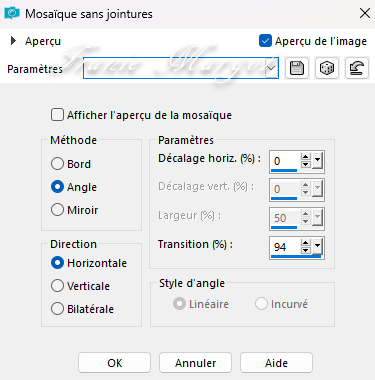
5
Sélections / Sélectionner tout
Sélections / Modifier / Contracter de 150 pixels
Effets / Modules externes / Plugin Galaxy / Glass
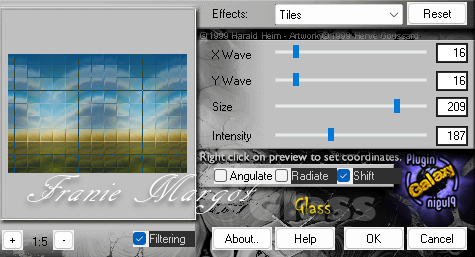
Ne rien sélectionner
6
Effets / Modules externes / Unlimited2.0/ Effets spéciaux 2 / Border White Fade 1
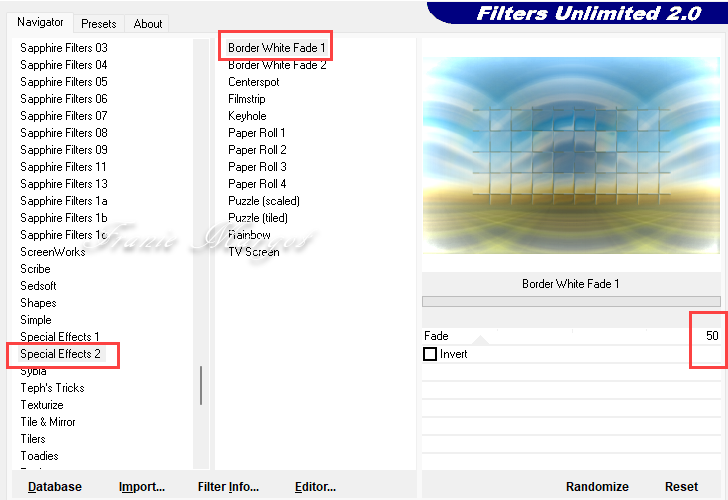
7
Calques / Nouveau calque raster
Sélections / Charger la sélection depuis le disque --- Sel-1-Les 102_Pink
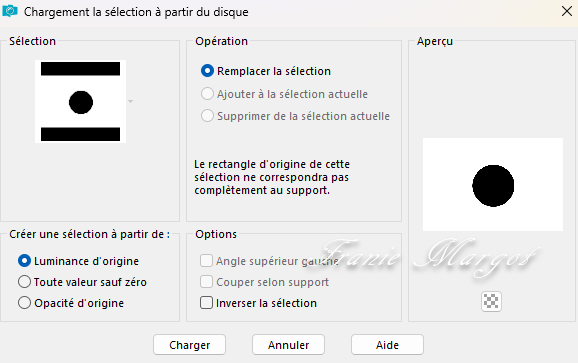
Remplir la sélection avec la couleur 2
(Remarque : la sélection n'est pas dans le cercle mais à côté)
Laisser la sélection active
8
Calques / Nouveau calque de masque / À partir de l'image --- Masker les 102_Pink

Fusionner le groupe
9
Sélections / Inverser
Calques / Nouveau calque raster
Reprendre Achterground les102 (le fond)
sur le fond appliquer le filtre suivant
Effets / Modules externes / Unlimited2.0 / Effets spéciaux 2 / Border White Fade 1
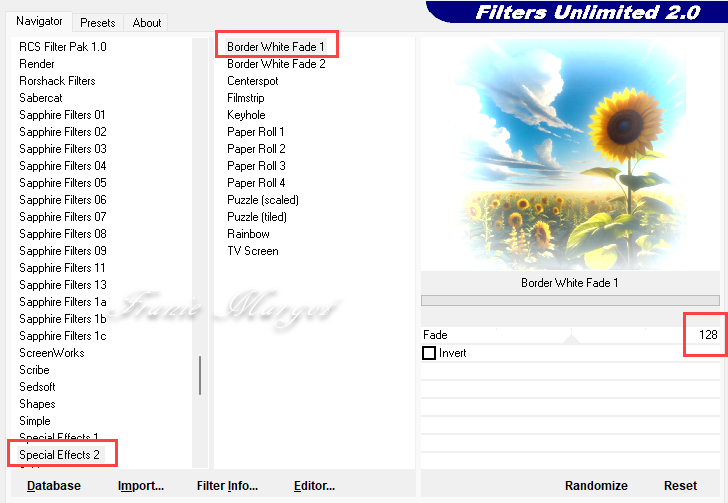
Édition / Copier
10
Retourner sur votre travail
Édition / Coller dans la sélection
Ne rien sélectionner
11
Effets / Modules externes / MuRa's Meister / Copies
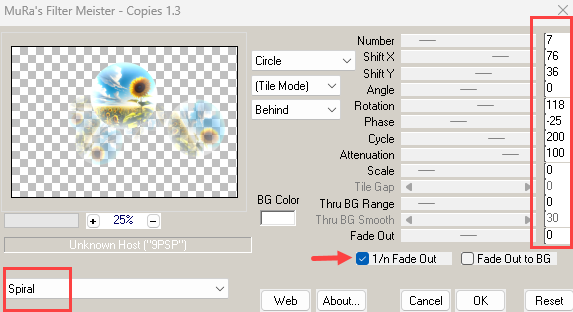
12
Effets / Effets 3D / Ombre portée
0 / 0 / 25 / 55,00 / #000000
Objets / Aligner / Bas
Propriétés du calque / Opacité : 80
Dans la palette des calques, cliquer sur le calque du milieu (le calque avec le masque)
Effets / Effets 3D / Ombre portée
2 / 2 / 50 / 5,00 / #000000
13
Ouvrir le tube personnage de Pink
Copier / Coller comme un nouveau calque
Calques / Réorganiser / Placer en haut de la pile
Objets / Aligner / Gauche (voir le modèle)
14
Sélections / Charger la sélection depuis le disque --- Sel-2-Les 102_Pink
SUPPRIMER
Édition / Répéter / Supprimer
(Voyez à quelle fréquence l'effacement correspond à votre propre tube)
Ne rien sélectionner
Effets / Effets 3D / Ombre portée
2 / 2 / 50 / 25,00 / #000000
15
Ouvrir le texte
Copier / Coller comme nouveau calque
Déplacer le texte comme dans l'exemple ou à un autre endroit agréable
16
Calques / Nouveau calque raster
Sélections / Charger la sélection depuis le disque --- Sel-3-Les 102_Pink
(Si vous voulez le texte en anglais, utilisez la sélection 4)
Remplir la sélection avec la couleur 1
Ne rien sélectionner
Effets / Effets 3D / Ombre portée
2 / 2 / 50 / 5,00 / #000000
(Déplacez le texte à un autre endroit si nécessaire)
17
Image / Ajouter des bordures :
2 pixels, couleur 1
5 pixels, couleur 3
Sélections / Sélectionner tout
Image / Ajouter des bordures :
15 pixels, couleur 1
30 pixels, couleur 3
Sélections / Inverser
18
Effets / Modules externes / Penta.com / Dot and Cross
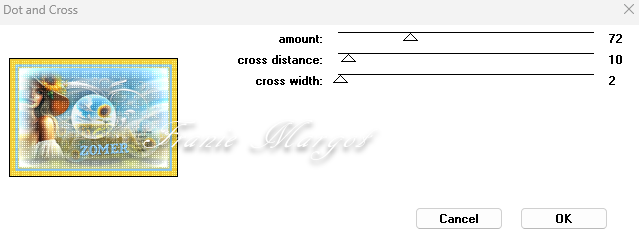
19
Effets / Modules externes / Graphics Plus / Cross Shadow
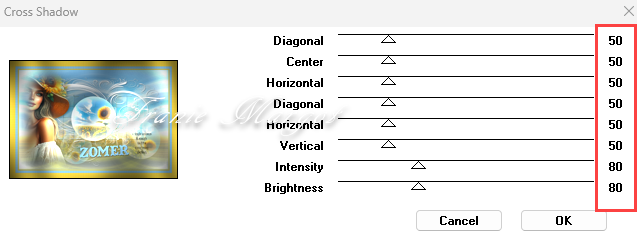
20
Effets / Modules externes / Unlimited2.0 / Effets spéciaux 2 / Centerspot
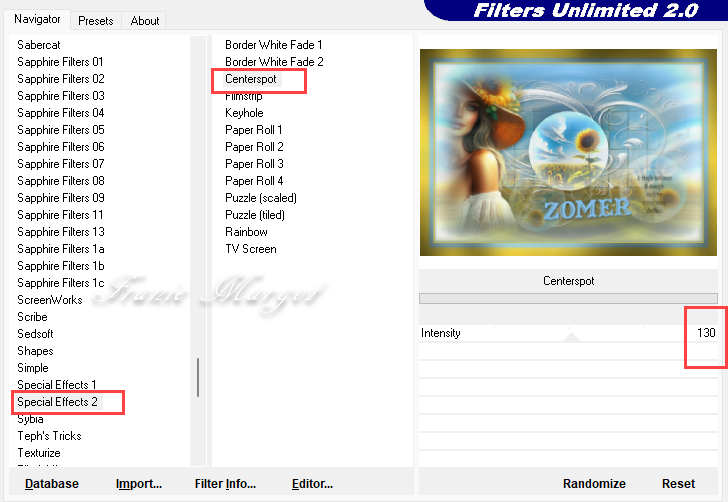
21
Sélections / Sélectionner tout
Sélections / Modifier / Contracter de 30 pixels
Effets / Effets 3D / Ombre portée
0 / 0 / 60 / 55,00 / #000000
Ne rien sélectionner
22
Ouvrir la déco
Copier / Coller comme nouveau calque
Déplacez la déco comme indiqué dans l'exemple ou vers un autre endroit sympa
23
Ajouter votre signature
Fusionner les calques visibles
Enregistrer en JPG
******
Vous pouvez m'envoyer vos versions
Je me ferais un plaisir de les mettre sur la page * Vos Versions *
mon adresse : franiemargot@gmail.com
******
Autre Version
le tube est détouré par mes soins ici
******
Vos versions voir ici
 votre commentaire
votre commentaire
-
Romantic Rose

Vous trouverez l'original en dessous
******
Ce tutoriel a été réalisé avec Psp X9
Mais peut être fait avec d’autres versions
******
Pour proposer mes tutoriels sur votre forum ou groupe
Merci de m’en faire la demande
******
Si vous publiez votre création sur un site ou blog
Merci de mettre un lien vers le tutoriel
Merci de votre compréhension
******
Les tubes que j'utilise pour mes tutoriels
Ont été reçus sur des groupes des auteurs des tubes
Dont j’ ai l’autorisation pour les employer
Ou
Ont été trouvés sur le net, par mes nombreuses recherches
Si un de ces tubes vous appartient, merci de me contacter
Pour que je puisse ajouter le lien vers votre site
******
Filtres utilisés
Mehdi / Wavy Lab
Unlimited 2.0 / Graphics Plus / Cross Shadow
FM Tile Tools / Saturation Emboss / Blend Emboss
Eye Candy 5: Impact / Glass / CLEAR
AAA Frames / Foto Frame
Avec l'autorisation de Renée que je remercie
******
Matériels utilisés
1 misted de Drevers/Drevers_misted_woman_246
2 decos de SmartDesign/smArt_deco_3/smArt_deco_7
1 máscara de Narah Masks/NarahsMasks_1803
1 texto/LTDStudio_Romantic_Rose_Texto
1 filigrane
1 palette des couleurs
******
Palette des couleurs
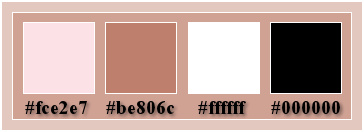
Étape 1.
Dans Style et textures
Mettre au premier plan, la couleur #fce2e7
En arrière-plan, la couleur #be806c

Ouvrir une nouvelle image transparente de 900 x 550 pixels
Effets - Modules externes - Mehdi - Wavy Lab

Étape 2.
Calques - Dupliquer
Calques - Nouveau calque raster
Sélections - Sélectionner tout
Ouvrir smArt_deco_7
Copier - Coller dans la sélection
Sélections - Désélectionner
Étape 3.
Effets - Effets d'image - Mosaïque sans jointure

Fusionner avec le calque du dessous
Réglage - Flou - Flou de mouvement
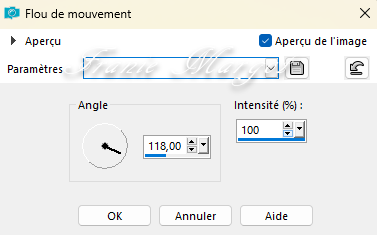
Édition - Répéter Flou de mouvement
Étape 4.
Calques - Dupliquer
Image - Miroir - Miroir horizontal
Propriétés du calque - Opacité : 50 %
Fusionner avec le calque du dessous
Effets - Effets de bords - Accentuer davantage
Étape 5.
Nous avons ceci :

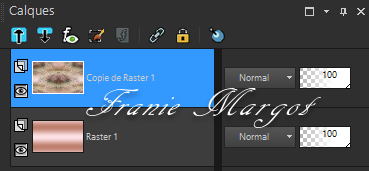
Étape 6.
Calques - Nouveau calque raster
Sélections - Sélectionner tout
Ouvrir smArt_deco_3
Copier - Coller dans la sélection
Sélections - Désélectionner
Étape 7.
Effets - Modules externes - FM Tiles Tools - Saturation Emboss par défaut
Avec l'outil Sélectionner (K)
Position horiz : -128 - Position vert : -110 - On repart avec M
Calques - Dupliquer
Image - Miroir - Miroir horizontal
Image - Miroir - Miroir vertical
Fusionner avec le calque du dessous
Étape 8.
Nous avons ceci :


Étape 9.
Calques - Nouveau calque raster
Verser la couleur arrière plan #be806c
Image - Redimensionner à 80 % tous les calques décochés
Effets - Modules externes - Unlimited 2.0 - Graphics Plus - Cross Shadow

Étape 10.
Calques - Nouveau calque raster
Verser la couleur premier plan #fce2e7
Ouvrir NarahsMasks_1803
Calques - Nouveau calque de masque - À partir d'une image

Effets - Effets de bords - Accentuer davantage
Fusionner le groupe
Étape 11.
Avec l'outil Baguette Magique - et ces valeurs :

Cliquer sur la première case à gauche
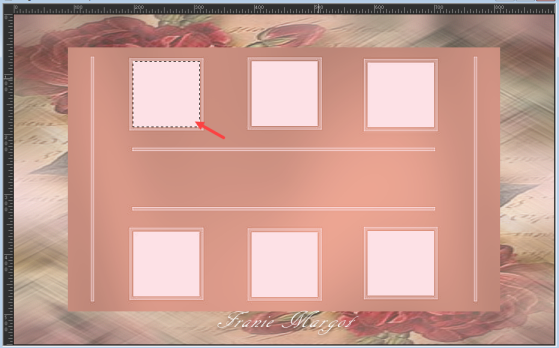
Calques - Nouveau calque raster
Étape 12.
Ouvrir smArt_deco_3
Copier - Coller dans la sélection
Réglage - Netteté - Davantage de netteté
Effets - Modules externes - Eye Candy 5: Impact - Glass - Clear

Sélections - Désélectionner
Étape 13.
Calques - Dupliquer
Effets - Effets d'image - Décalage
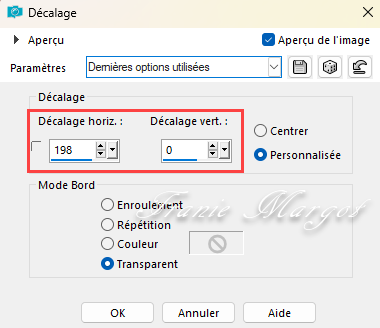
Encore
Calques - Dupliquer
Effets - Effets d'image - Décalage

Étape 14.
Fusionner avec le calque du dessous 2 fois
Calques - Dupliquer
Fusionner avec le calque du dessous
Encore
Calques - Dupliquer
Effets - Effets d'image - Décalage

Étape 15.
Nous avons ceci :

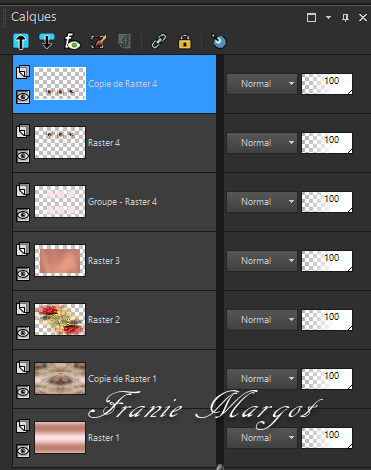
Étape 16.
Vous placer sur le calque Raster 3 - la 4ème. en commençant par le bas
Ouvrir smArt_deco_3
Copier - Coller comme nouveau calque
Objets - Aligner - Gauche
Calques - Dupliquer
Image - Miroir - Miroir horizontal
Étape 17.
Fusionner avec le calque du dessous
Effets - Modules externes - FM Tile Tools - Blend Emboss par défaut
Édition - Copie spéciale - Copie fusionnée
Édition - Coller comme nouvelle image - nous le laissons de côté pour le moment
Nous revenons à l'image du travail
Image - Ajouter des bordures symétriques de couleur 1 pixel #ffffff
Étape 18.
Sélections - Sélectionner tout
Image - Ajouter des bordures symétriques de 45 pixels de couleur #ffffff
Sélections - Inverser
Avec image réservée
Copier - Coller dans la sélection
Étape 19.
Réglage - Flou - Flou gaussien - Rayon : 20
Effets - Modules externes - AAA Frames - Foto Frame

Effets - Effets de réflexion - Miroir rotatif

Sélections - Désélectionner
Étape 20.
Ouvrir Drevers_misted_woman_246
Copier - Coller comme nouveau calque
Effets - Modules externes - FM Tile Tools - Blend Emboss par défaut
Étape 21.
Ouvrir LTDStudio_Romantic_Rose_Text
Copier - Coller comme nouveau calque
Ajouter votre signature ou filigrane
Fusionner les calques visibles
Étape 22.
Enregistrer en.JPG
******
Vous pouvez m'envoyer vos versions
Je me ferais un plaisir de les mettre sur la page * Vos Versions *
mon adresse : franiemargot@gmail.com
******
ou
Vous pouvez envoyer vos versions à : tesycariaga@gmail.com
******
Ma version

le tube personnage est de Azalée
******
Vos versions














 votre commentaire
votre commentaire
-
Chéti

Cat's Graffitis

Noëlla

Paulette

Rolande

Mimi

Charmin

Annette

Renée
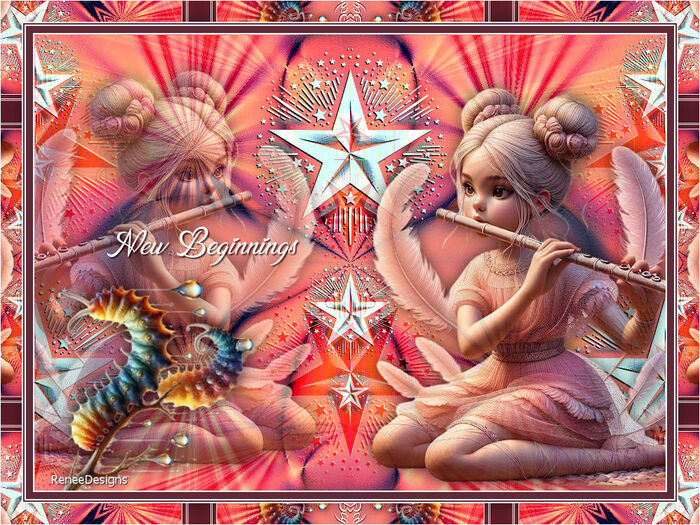
Denzeline

 votre commentaire
votre commentaire
-
New beginnings

Vous trouverez l'original en dessous
******
Ce tutoriel a été réalisé avec Psp X9
Mais peut être fait avec d’autres versions
******
Pour proposer mes tutoriels sur votre forum ou groupe
Merci de m’en faire la demande
******
Si vous publiez votre création sur un site ou blog
Merci de mettre un lien vers le tutoriel
Merci de votre compréhension
******
Les tubes que j'utilise pour mes tutoriels
Ont été reçus sur des groupes des auteurs des tubes
Dont j’ ai l’autorisation pour les employer
Ou
Ont été trouvés sur le net, par mes nombreuses recherches
Si un de ces tubes vous appartient, merci de me contacter
Pour que je puisse ajouter le lien vers votre site
******
Filtres utilisés
VanDerLee / UnPlugged-X
MuRa's Meister / Perspective Tiling
In Filters Unlimited 2.0:
Background Kaleidoscope> / @Mirrored and Scaled
VM Distortion / Distortion by Hue
Andrew's Filters 30 / Cheap Video Trick
Avec l'autorisation de Renée que je remercie
******
2 tubes de Pink
1 masque - 1 texte
1 palette des couleurs
2 sélections à mettre dans le dossier Sélections de votre PSP
1 dossier de tubes par Pink ici et ici
******
Couleurs utilisées :
couleur 1 : #1b273d
couleur 2 : #9071a0
couleur 3 : #ffffff
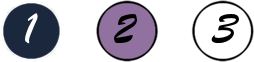
Dans Styles et textures
Mettre au premier plan la couleur 1 : #1b273d
En arrière plan la couleur 2 : #9071a0
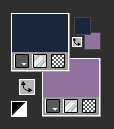
Préparer un dégradé Radial comme en dessous
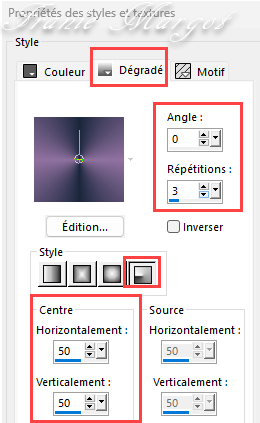
1
Ouvrir une nouvelle image de 900 x 650 pixels
Remplir l'image du dégradé Radial
2
Effets / Modules externes / Unlimited 2.0 /&<Bkg Kaléidoscope / @Mirrored and Scaled
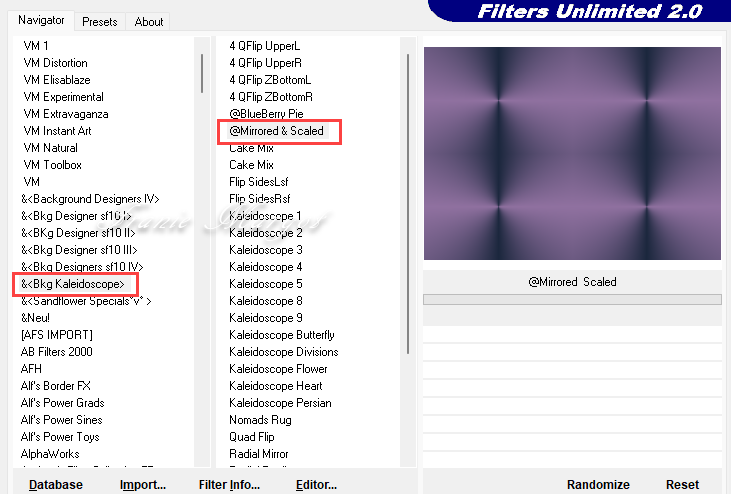
3
Calques / Dupliquer
Effets / Modules externes / VanDerLee / UnPlugged-X --- Copystar
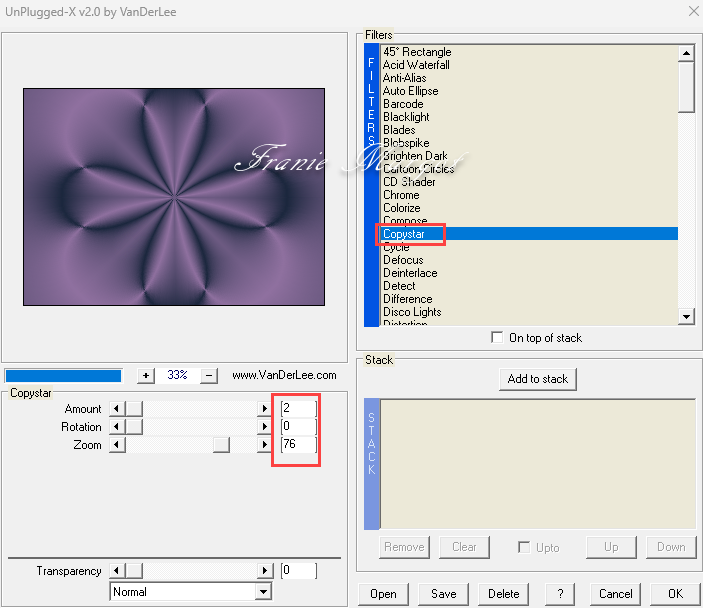
4
Dans la palette des calques, cliquer sur le calque du bas
Calques / Réorganiser / Placer en haut de la pile
Effets / Modules / Unlimited 2.0 / Distorsion VM / Distorsion by Hue
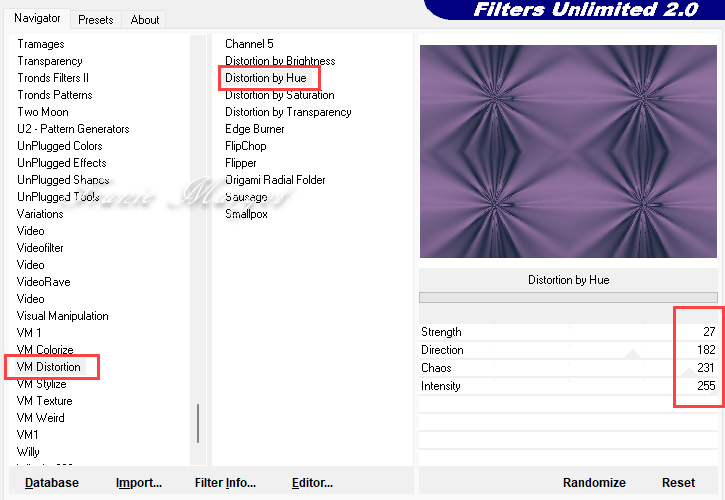
Propriétés du calque / Multiplier ou autre suivant vos couleurs
5
Sélections / Charger la sélection à partir du disque --- Sel-1-lesson 101_Pink

SUPPRIMER
Ne rien sélectionner
Fusionner les calques visibles
6
Calques / Nouveau calque raster
Remplir le calque avec la couleur 3
Ouvrir le masque et minimiser le
Calques / Nouveau calque de masque / À partir de l'image --- Leçon de masque 101_Pink
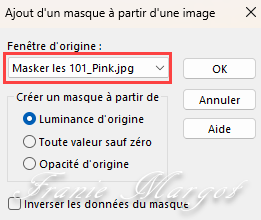
Fusionner un groupe
7
Image / Règles
Déplacer le calque avec l'outil Sélectionner vers la gauche, vers 650 , voir exemple

Cliquer sur la lettre M pour quitter
8
Objets / Aligner / Centrer sur le support
Image / Redimensionner à 50 % tous les calques décochés
Objets / Aligner / Haut
Effets / Effets 3D / Ombre portée
2 / 2 / 65 / 2,00 / #000000
9
Calques / Dupliquer
Image / Redimensionner à 50 % tous les calques décochés
Effets / Effets d'image / Décalage
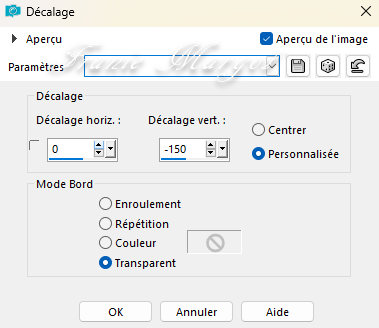
Répéter l'étape 9 à nouveau
10
Fermer le calque inférieur
Fusionner les calques visibles
Cliquer sur le calque inférieur dans la palette des calques et rendre ce calque à nouveau visible
Calques / Dupliquer
11
Dans la palette des calques, cliquer sur le calque supérieur
Fusionner avec le calque du dessous
Effets / Effets d'image / Mosaïque sans jointure
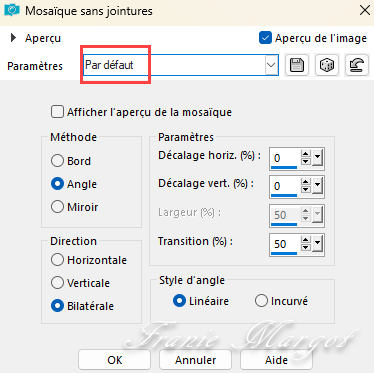
12
Dans la palette des calques, cliquer sur le calque du bas
Calques / Réorganiser / Placer en haut de la pile
Effets / Modules externes / MuRa's Meister / Perspective Tiling
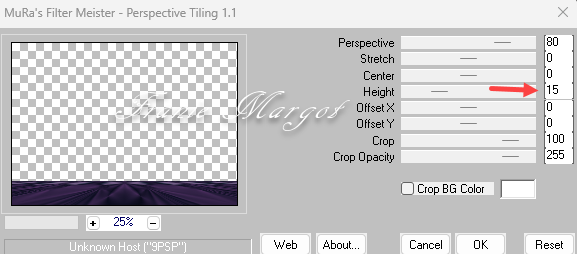
13
Sélections / Charger la sélection à partir du disque --- Sel-2-lesson 101_Pink
SUPPRIMER
Ne rien sélectionner
14
Fusionner les calques visibles
Effets / Modules externes / Unlimited 2.0 / Andrew's Filters 30 / Cheap Video Trick
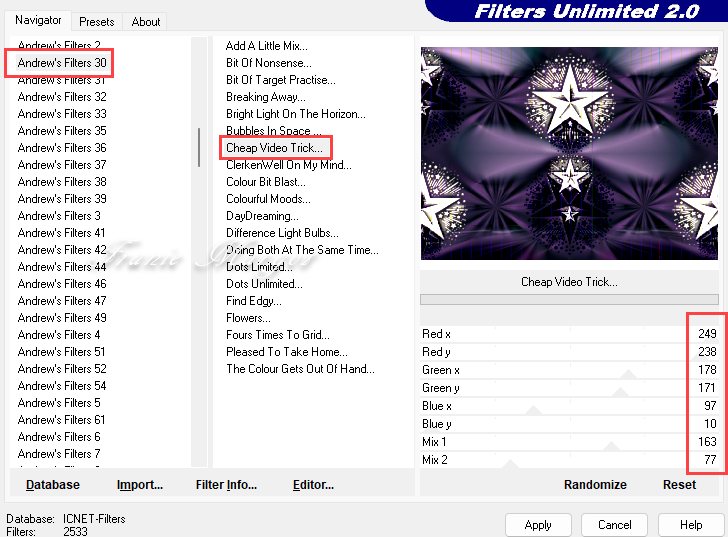
(Vous pouvez également ajuster les paramètres à votre goût)
15
Ouvrir le Tube 1
Copier - Coller comme nouveau calque
Objets / Aligner / Droite
Propriétés du calque / Opacité : 80
Calques / Dupliquer
Image / Redimensionner à 85 % tous les calques décochés
Image / Miroir / Miroir horizontal
Objets / Aligner / Gauche
Propriétés du calque / Opacité : 60
16
Ouvrir le Tube 2
Copier - coller comme un nouveau calque
Effets / Effets d'image / Décalage
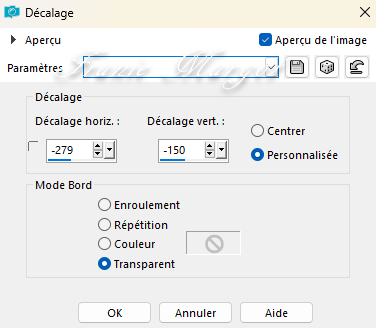
Effets / Effets 3D / Ombre portée
0 / 0 / 80 / 35,00 / #00000
Propriétés du calque / Opacité : 78
17
Ouvrir le Texte
Copier - Coller comme nouveau calque
Déplacer le texte vers le bas comme sur le modèle ou à votre convenance
18
Image / Ajouter des bordures :
2 pixels, couleur 3
10 pixels, couleur 1
2 pixels, couleur 3
2 pixels, couleur 1
2 pixels, couleur 3
19
Sélections / Sélectionner tout
Image / Ajouter des bordures de 30 pixels, couleur 1
Sélections / Inverser
20
Effets / Effets de réflexion / Kaléidoscope
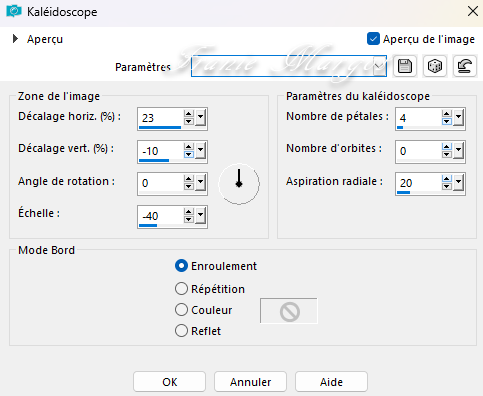
21
Sélections / Sélection des calques
Propriétés du calque / Lumière douce et Opacité : 85
22
Dans la palette des calques, cliquer sur le calque du bas
Réglage / Flou / Flou gaussien / Rayon : 20
23
Fusionner les calques visibles
Sélections / Inverser
Effets / Effets 3D / Ombre portée
0 / 0 / 80 / 40,00 / #000000
Ne rien sélectionner
24
Image / Ajouter des bordures de 1 pixel, couleur 3
Ajoutez votre filigrane / signature
Fusionner les calques visibles
Enregistrer en JPG
*******
Vous pouvez m'envoyer vos versions
Je me ferais un plaisir de les mettre sur la page * Vos Versions *
mon adresse : franiemargot@gmail.com
******
Autre Version
les tubes sont détouré par mes soins ici
******
Vos versions voir ici
 votre commentaire
votre commentaire
-
-
Tropical Beauty

******
Ce tutoriel a été réalisé avec Psp X9
Mais peut être fait avec d’autres versions
******
Pour proposer mes tutoriels sur votre forum ou groupe
Merci de m’en faire la demande
******
Si vous publiez votre création sur un site ou blog
Merci de mettre un lien vers le tutoriel
Merci de votre compréhension
******
Les tubes que j'utilise pour mes tutoriels
Ont été reçus sur des groupes des auteurs des tubes
Dont j’ ai l’autorisation pour les employer
Ou
Ont été trouvés sur le net, par mes nombreuses recherches
Si un de ces tubes vous appartient, merci de me contacter
Pour que je puisse ajouter le lien vers votre site
******
Filtres utilisés
Unlimited 2.0
VM Toolbox / Zoom Blur /
Buttons & Frames/Rectangular Botton
Flaming Pear / Flexify 2
Mura´s Meister/Perspective Tiling
FM Tile Tools / Blend Emboss
AAA Frames / Foto Frame
Avec l'autorisation de Renée que je remercie
******
Matériels utilisés
1 tube misted paysage de LB
1 tube personnage de LB
2 tubes (Adorno)
2 fonds - 2 décos - 1 texte
1 sélection à mettre dans le dossier Sélections de votre PSP
1 palette des couleurs
******
Palette des couleurs
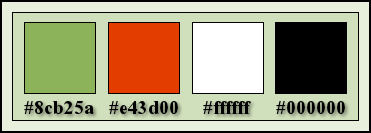
Étape 1.
Dans Styles et textures
Mettre au premier plan la couleur #8cb25a
En arrière-plan la couleur #e43d00
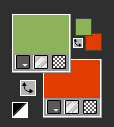
Étape 2.
Ouvrir une nouvelle image transparente de 900 x 600 pixels
Sélections - Sélectionner tout
Ouvrir le fond (Fondo)
Copier - Coller dans la sélection
Sélections - Désélectionner
Étape 3.
Calques - Dupliquer
Ouvrir TropicalBeauty_mist
Copier - Coller comme nouveau calque
Fusionner avec le calque du dessous
Réglage - Netteté - Davantage de netteté
Étape 4.
Nous avons ceci :

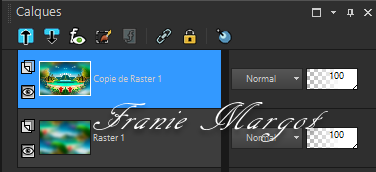
Étape 5.
Effets - Modules externes - Unlimited 2.0 - VM Toolbox - Zoom Blur
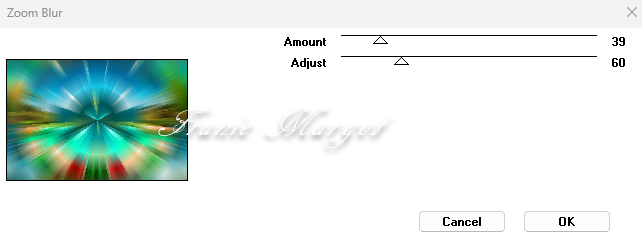
Effets - Modules externes - Flaming Pear - Flexify 2
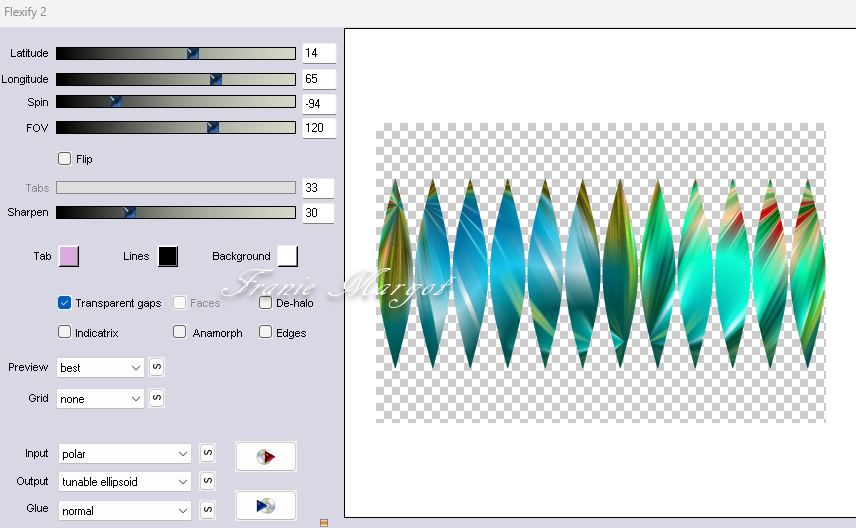
Effets - Effets de réflexion - Miroir rotatif
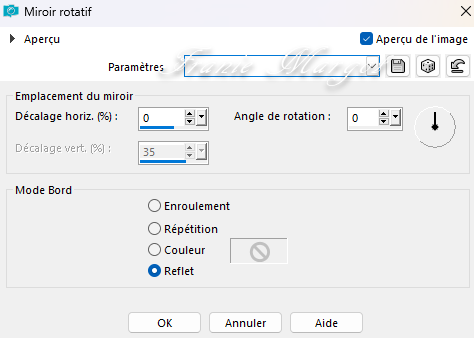
Étape 6.
Objets - Aligner - Haut
Effets - Effets géométriques - Cercle
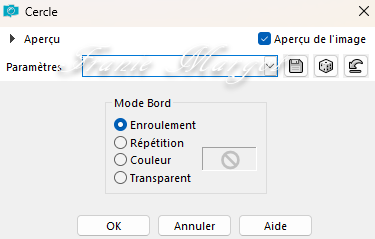
Avec l'outil Sélectionner (K)
Position horiz : 2 - Position vert : -66 - On repart avec M
Sélections - Charger la sélection à partir du disque - TropicalBeauty_sel_1
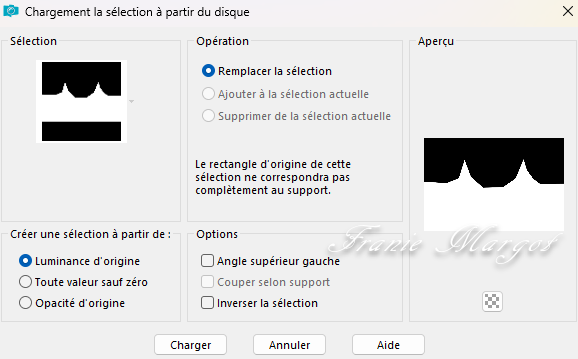
Étape 7.
SUPPRIMER
Sélections - Ne rien sélectionner
Effets - Effets 3D - Ombre portée
2 / 2 / 50 / 15,00 - #000000
Encore
Ouvrir TropicalBeauty_mist
Copier - Coller comme nouveau calque
Étape 8.
Calques - Réorganiser - Déplacer vers le bas
Nous sommes situés sur le calque Raster 1
Calques - Dupliquer
Calques - Réorganiser - Placer en haut de la pile
Étape 9.
Effets - Modules externes - MuRa's Meister - Perspective Tiling
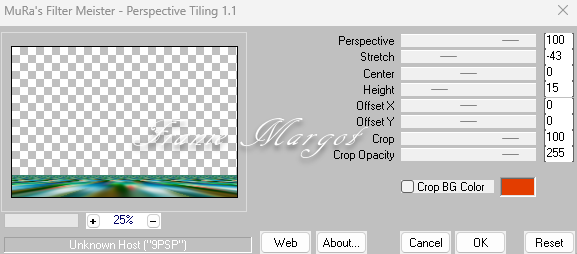
Avec l'outil Baguette Magique - Tolérance : 0 - Progressivité : 50

Cliquer 4 fois au centre de l'image
Sélections - Ne rien sélectionner
Effets - Effets de réflexion - Miroir rotatif en mémoire
Étape 10.
Effets - Modules externes - FM Tile Tools - Blend Emboss par défaut
Édition - Répéter Blend Emboss
Nous sommes situés sur le calque ci-dessous - Copie de Raster 1
Effets - Modules externes - FM Tile Tools - Blend Emboss par défaut
Vous placer sur le calque Raster 2 - le 2ème. en commençant par le bas
Avec l'outil Sélectionner (K)
Position horiz : 0 - Position vert : 35 - On repart avec M
Étape 11.
Nous avons ceci :
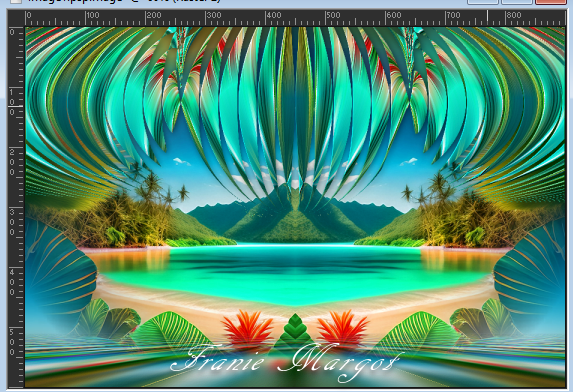
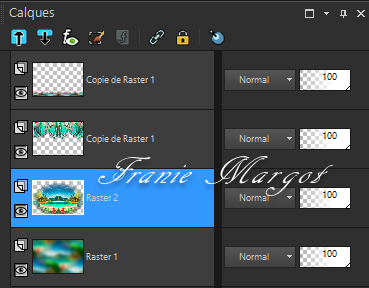
Étape 12.
Vous placer en haut de la pile des calques
Ouvrir Adorno_1
Copier - Coller comme nouveau calque
Image - Redimensionner à 70 % tous les calques décochés
Avec l'outil Sélectionner (K)
Position horiz : 447 - Position vert : 417 - On repart avec M
Effets - Modules externes - FM Tile Tools - Blend Emboss par défaut
Effets - Effets de réflexion - Miroir rotatif - en mémoire (0-0)
Étape 13.
Ouvrir Adorno_2
Copier - Coller comme nouveau calque
Avec l'outil Sélectionner (K)
Position horiz : 738 - Position vert : 403 - On repart avec M
Effets - Effets 3D - Ombre portée
2 / 2 / 50 / 15,00 - #000000
Effets - Modules externes - FM Tile Tools - Blend Emboss par défaut
Effets - Effets de réflexion - Miroir rotatif en mémoire (0-0)
Calques - Réorganiser - Placer en haut de la pile
Étape 14.
Nous avons ceci :
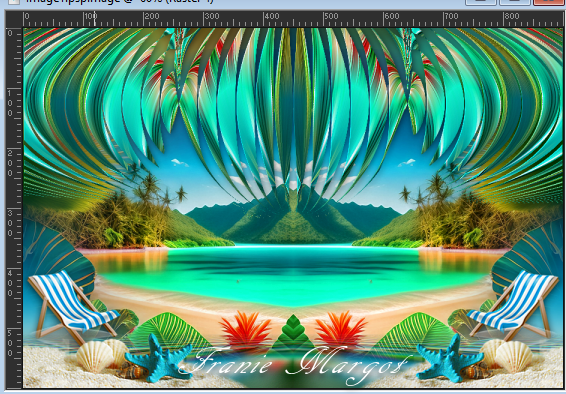

Étape 15.
Dans l'image de travail
Image - Ajouter des bordures symétriques de 1 pixel Couleur #000000
Édition - Copier
Édition - Coller comme nouvelle image - nous le laissons de côté pour le moment
Nous revenons à l'image originale
Étape 14.
Sélections - Sélectionner tout
Image - Ajouter des bordures symétriques de 45 pixels Couleur #ffffff
Sélections - Inverser
Avec l'image réservée
Copier - Coller dans la sélection
Étape 15.
Réglage - Flou - Flou gaussien - Rayon : 10
Effets - Modules externes - Unlimited 2.0 - Buttons & Frames - Rectangular Botton
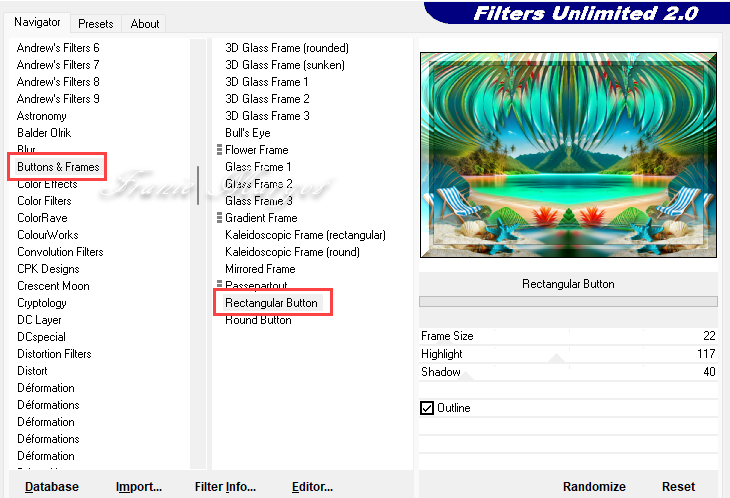
Effets - Effets de réflexion - Miroir rotatif - en mémoire (0-0)
Effets - Modules externes - AAA Frames - Foto Frame
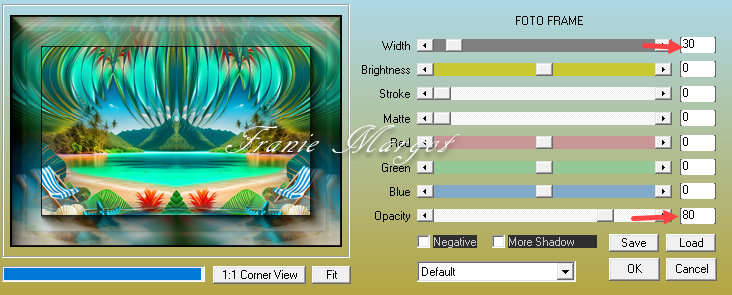
Sélections - Désélectionner
Étape 16.
Ouvrir 4047 - femme - LB TUBES
Copier - Coller comme nouveau calque
Objets - Aligner - Bas
Calques - Dupliquer
Sur le calque du dessous - original
Réglage - Flou - Flou gaussien - Rayon : 20
Propriétés du calque - Multiplier
Étape 17.
Ouvrir LTDStudio_TropicalBeauty_Deco
Copier - Coller comme nouveau calque
Objets - Aligner - Bas
Étape 18.
Ouvrir LTDStudio_TropicalBeauty_Deco1
Copier - Coller comme nouveau calque
Objets - Aligner - Haut - Descendre légèrement - voir le travail terminé
Étape 19.
Ouvrir LTDStudio_TropicalBeauty_Text
Copier - Coller comme nouveau calque
Placez où vous voulez
Étape 20.
Ajoutez votre signature ou filigrane
Fusionner les calques visibles
Enregistrer en JPG
******
Vous pouvez m'envoyer vos versions
Je me ferais un plaisir de les mettre sur la page * Vos Versions *
mon adresse : franiemargot@gmail.com
******
Autre version
le tube personnage et chaise longue détourés par mes soins
******
Vos versions voir ici
 votre commentaire
votre commentaire
-
Cat's Graffitis

Maria José

Cloclo


Garances

Monica

Paulette

Renée

Rolande

Alyciane

Angie

Annette

Castorke

Colybrix

Julie

Lady Bird

Violette

Denzeline

Geneviève

Françoise

Lilou4

Marinette

Marylou

Mulan10

Nenette

Paty

Sweety

 votre commentaire
votre commentaire
-
Célébration

Vous trouverez l'original en dessous
******
Ce tutoriel a été réalisé avec Psp X9
Mais peut être fait avec d’autres versions
******
Pour proposer mes tutoriels sur votre forum ou groupe
Merci de m’en faire la demande
******
Si vous publiez votre création sur un site ou blog
Merci de mettre un lien vers le tutoriel
Merci de votre compréhension
******
Les tubes que j'utilise pour mes tutoriels
Ont été reçus sur des groupes des auteurs des tubes
Dont j’ ai l’autorisation pour les employer
Ou
Ont été trouvés sur le net, par mes nombreuses recherches
Si un de ces tubes vous appartient, merci de me contacter
Pour que je puisse ajouter le lien vers votre site
******
Filtres utilisés
Graphics Plus / Emboss
MuRa's Meister / Perspective Tiling
AAA Filters / AAA Options
dans Filters Unlimited 2.0:
VM Distortion / Vision Impossible
&<Bkg Kaleidoscope> / Kaleidoscope Persian
&<Bkg Designer sf10 III> SW Graph Paper
Avec l'autorisation de Renée que je remercie
******
Matériels utilisés
1 tube personnage de Pink
1 tube misted de Pink
1 brush à mettre dans le dossier Pinceaux de votre PSP
1 déco - 1 texte
3 sélections à mettre dans le dossier Sélections de votre PSP
******
Couleurs utilisées :
couleur 1: #901f71
couleur 2: #ffd485
couleur 3 : #ffffff
couleur 4: #000000

Dans Styles et textures
Mettre au premier plan la couleur 1: #901f71
En arrière plan la couleur 2: #ffd485
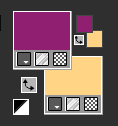
Préparer un dégradé Radial comme en dessous
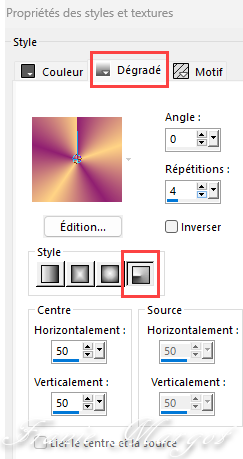
1
Ouvrir une nouvelle image de 900 x 700 pixels
Remplir l'image avec le dégradé
Réglage / Flou / Flou gaussien - Rayon : 35
2
Effets / Modules externes / Unlimited 2.0 / Distorsion VM / Vision Impossible

3
Effets / Modules externes / Graphics Plus / Emboss
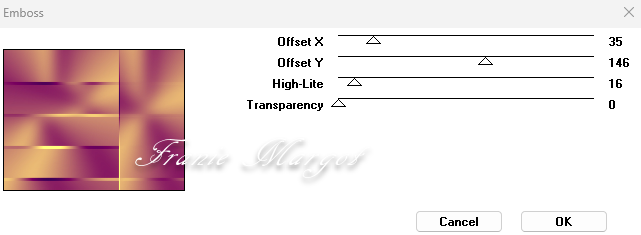
4
Effets / Modules externes / Unlimited 2.0 / &<Bkg Kaleidoscope> / Kaleidoscope Persan ---
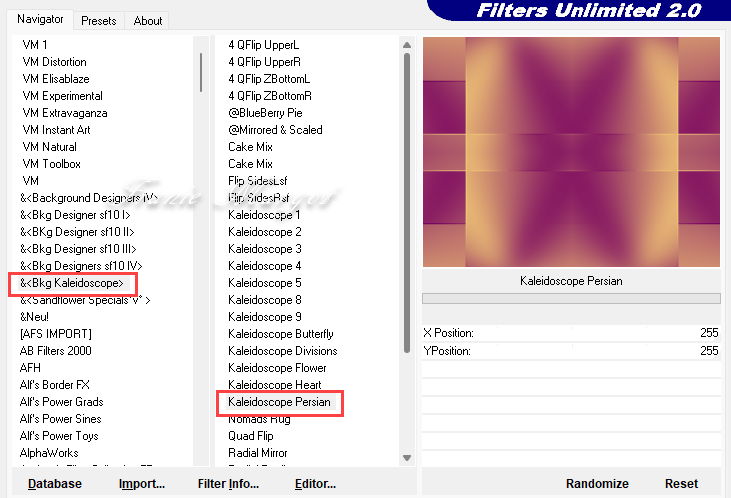
5
Calques / Dupliquer
Image / Redimensionner à 50 % tous les calques décochés
Fusionner les calques visibles
6
Calques / Dupliquer
Effets / Modules externes / MuRa's Meister / Perspective Tiling - Height : 20

7
Effets / Effets de distorsion / Vague
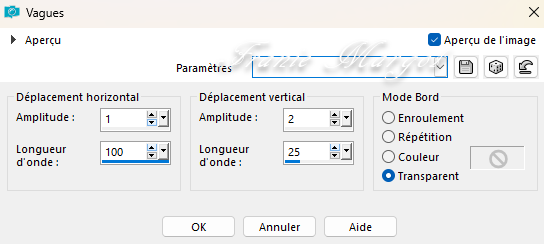
8
Effets / Effets de réflexion / Miroir rotatif
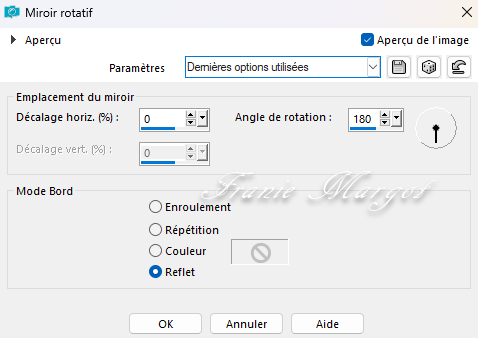
9
Calques / Dupliquer
Image / Miroir / Miroir vertical
Fusionner les calques visibles
10
Effets / Plugins / AAA Filters / AAA Options

11
Effets / Effets d'image / Mosaïque sans jointure
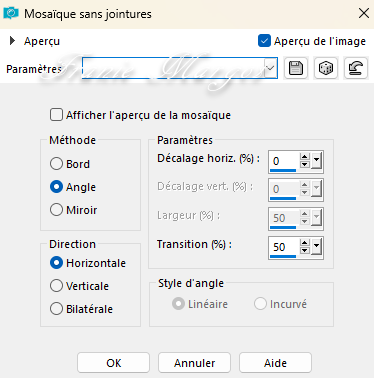
12
Calques / Nouveau calque raster
Sélections / Charger la sélection à partir du disque --- Sel-1-lesson 100_Pink
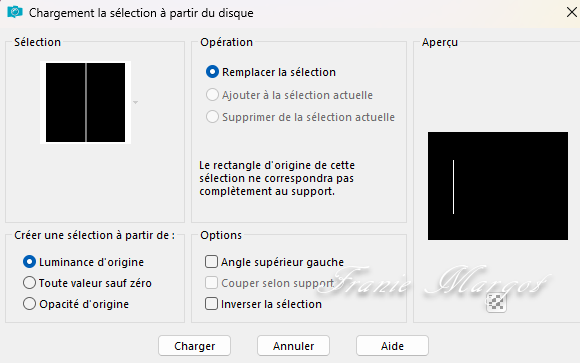
Remplir la sélection avec la couleur 2
Ne rien sélectionner
13
Effets / Effets de distorsion / Vague
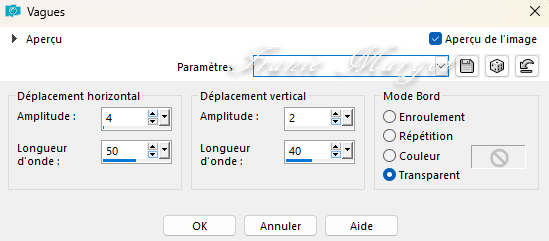
14
Calques / Dupliquer
Image / Miroir / Miroir horizontal
Effets / Effets d'image / Décalage

Fusionner avec le calque du dessous
15
Calques / Dupliquer
Image / Miroir / Miroir vertical
Fusionner avec le calque du dessous
Effets / Effets 3D / Ombre portée
2 / 2 / 50 / 2,00 / #000000
16
Calques / Dupliquer
Image / Miroir / Miroir horizontal
Fusionner avec le calque du dessous
17
Ouvrir Déco 100_Pink
Copier - Coller comme nouveau calque
La déco est en place
(Si vous utilisez d'autres couleurs,
définissez le mode de fusion du calque sur Luminance (Héritée))
18
Dans la palette des calques, cliquer sur le calque du bas
Calques / Nouveau calque raster
Sélections / Charger la sélection à partir du disque --- Sel-2-lesson 100_Pink
Ouvrir Misted tube les 100_Pink
Copier - Coller dans la sélection
Sélections / Ne rien sélectionner
Propriétés du calque - Opacité : 50
19
Sélections / Charger la sélection à partir du disque --- Sel-3-lesson 100_Pink
Sélections / Transformer la sélection en calque
Ne rien sélectionner
20
Calques / Nouveau calque raster
Calques / Réorganiser / Placer en haut de la pile
Clique sur l'outil Pinceau --- Brush les 100_Pink

Appliquer le pinceau au bas de votre ouvrage avec la couleur 2
Effets / Effets 3D / Ombre portée en mémoire
21
Ouvrir Tekst les 100_Pink
Copier y- Coller comme nouveau calque
Le texte est en place
Si vous utilisez d'autres couleurs,
réglez le mode de mélange sur Luminance (Héritée).
22
Ouvrir Tube les 100_Pink
Copier - Coller comme nouveau calque
Faites glisser le tube comme indiqué dans l'exemple ou à un autre endroit agréable
Effets / Effets 3D / Ombre portée
0 / 0 / 50 / 30,00 / #000000
23
Calques / Dupliquer
Redimensionner à 60 % tous les calques les calques décochés
Image / Miroir / Miroir horizontal
Faites glisser un peu le tube vers le haut, voir exemple ou un autre endroit sympa
24
Voici à quoi ressemble maintenant la palette des calques :

Fusionner les calques visibles
Calques / Dupliquer
Propriétés du calque - Multiplier - Opacité : 50
(Si vous utilisez des couleurs différentes,
utiliser un mode de fusion et une opacité différentes
ou éviter la duplication si vous préférez)
25
Image / Ajouter des bordures :
4 pixels couleur 3
1 pixel couleur 4
26
Sélections / Sélectionner tout
Image / Ajouter des bordures de 30 pixels, la couleur n'a pas d'importance
Sélections / Inverser
Remplir la sélection avec le dégradé Radial
Réglage / Flou / Flou gaussien en mémoire
Effets / Modules externes / Unlimited 2.0 / &<Bkg Designer sf10 III> SW Graph Paper
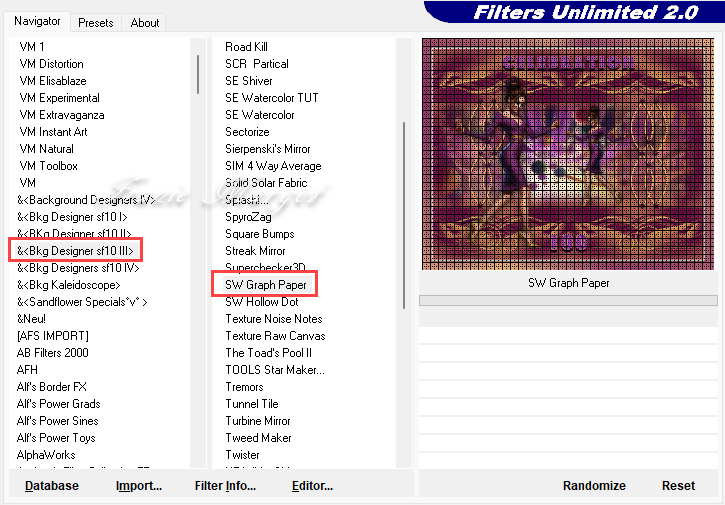
Sélections / inverser
Effets / Effets 3D / Ombre portée en mémoire
Ne rien sélectionner
27
Image / Ajouter des bordures :
4 pixels couleur 3
1 pixel couleur 4
15 pixels couleur 3
28
Sélections / Sélectionner tout
Image / Ajouter des bordures de 30 pixels, la couleur n'a pas d'importance
Sélections / inverser
Remplir la sélection avec le dégradé Radial
Réglage / Flou / Flou gaussien en mémoire
Effets / Modules externes / Unlimited 2.0 / &<Bkg Designer sf10 III> SW Graph Paper
Sélections / Inverser
Effets / Effets 3D / Ombre portée en mémoire
Ne rien sélectionner
29
Ajoutez votre filigrane/signature
Fusionner les calques visibles
Enregistrer en JPG
******
Vous pouvez m'envoyer vos versions
Je me ferais un plaisir de les mettre sur la page * Vos Versions *
mon adresse : franiemargot@gmail.com
******
Autre Version
les tubes sont détouré par mes soins ici
******
Vos versions voir ici
 votre commentaire
votre commentaire
-
Crystalline

Vous trouverez l'original en dessous
******
Ce tutoriel a été réalisé avec Psp X9
Mais peut être fait avec d’autres versions
******
Pour proposer mes tutoriels sur votre forum ou groupe
Merci de m’en faire la demande
******
Si vous publiez votre création sur un site ou blog
Merci de mettre un lien vers le tutoriel
Merci de votre compréhension
******
Les tubes que j'utilise pour mes tutoriels
Ont été reçus sur des groupes des auteurs des tubes
Dont j’ ai l’autorisation pour les employer
Ou
Ont été trouvés sur le net, par mes nombreuses recherches
Si un de ces tubes vous appartient, merci de me contacter
Pour que je puisse ajouter le lien vers votre site
******
Filtres utilisés
Mehdi - Wavy Lab 1.1
Unlimited 2.0/
Déformation /Alias Blur
VM Toolbox / Instant Tile
AAA Frames / Foto Frame
Avec l'autorisation de Renée que je remercie
******
Matériels utilisés
1 tube nicole-body-mist
1 tube nicole femme-anjara-2020
1 tube nicole-mist-deco-2015
1 masque de Exkiss_Mask_Daphne1
1 deco - 1 texte - 1 filigrane
1 palette des couleurs
******
Palette des couleurs
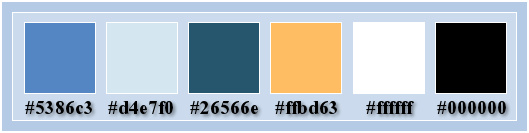
Étape 1.
Dans Styles et textures
Mettre en premier plan la couleur # 5386c3
En arrière-plan, la couleur #d4e7f0
Étape 2.
Ouvrir une nouvelle image transparente de 900 x 600 pixels
Effets - Modules externes - Mehdi - Wavy Lab 1.1
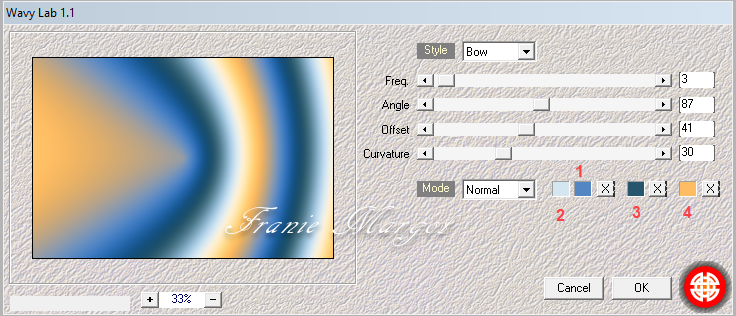
Calques - Dupliquer
Image - Miroir - Miroir horizontal
Propriétés du calque - Opacité : 51 %
Fusionner avec le calque du dessous
Étape 3.
Effets - Modules externes - Unlimité 2.0 - Déformation - Alias Blur
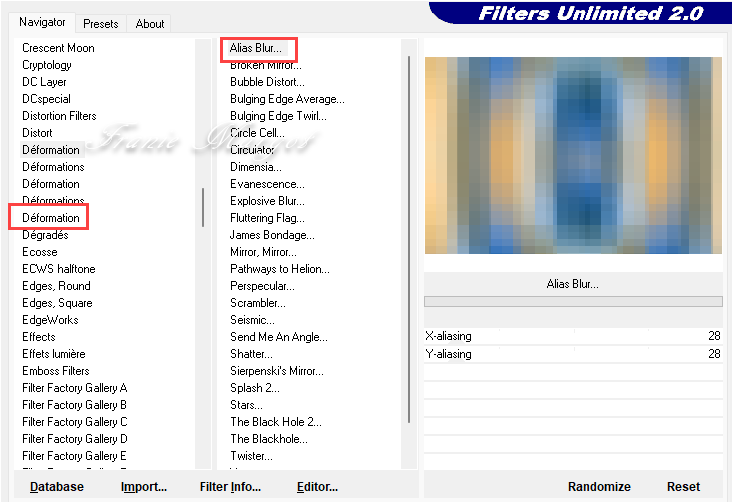
Effets - Effets de réflexion - Miroir rotatif

Réglage - Flou - Flou gaussien - Rayon : 10
Résultat:
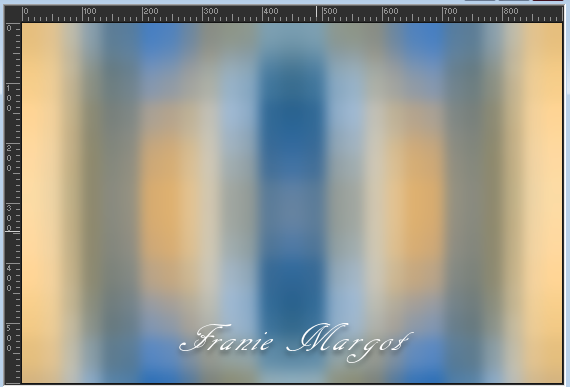
Étape 4.
Mettre en premier plan la couleur #26566e
Calques - Nouveau calque raster
Verser la couleur #26566e
Ouvrir Exkizz_Mask_Daphne1
Étape 5.
Calques - Nouveau calque de masque à partir d'une image
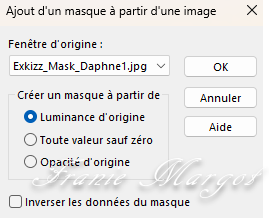
Calques - Fusionner - Fusionner un groupe
Effets - Effets 3D - Ombre portée
1 / -1 / 70 / 0,00 - Couleur #000000
Réglage - Netteté - Netteté
Effets - Effets géométriques - Sphère

Étape 6.
Nous avons ceci :
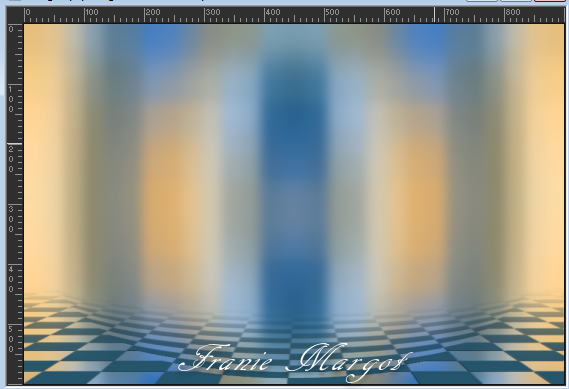
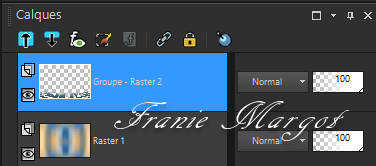
Étape 7.
Sélections - Charger la sélection à partir du disque - Crystalline_sel_1
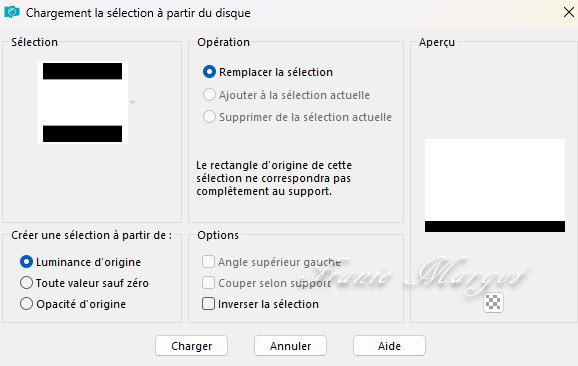
Vous placer sur le calque Raster 1
Sélections - Transformer la sélection en calque
Calques - Réorganiser - Placer en haut de la pile
Étape 8.
Calques - Nouveau calque raster
Ouvrir nicole-mist-deco-2015
Copier - Coller dans la sélection
Sélections - Désélectionner
Étape 9.
Effets - Effets d'image - Mosaïque sans jointure
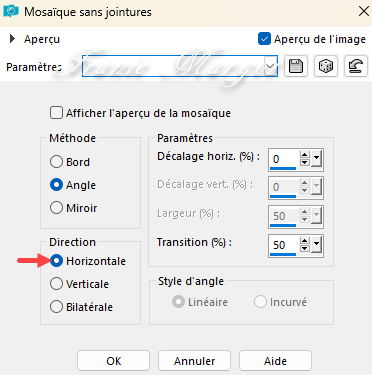
Effets - Effets de réflexion - Miroir rotatif

Réglage - Flou - Flou radial
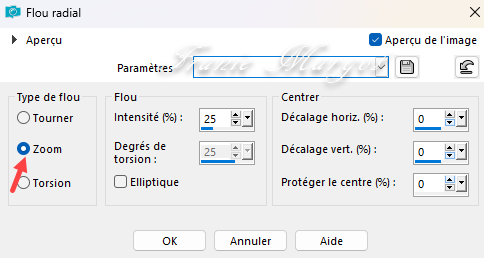
Étape 11.
Nous avons ceci :

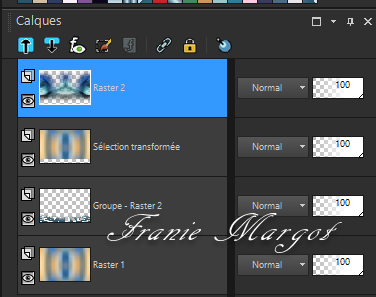
Étape 12.
Ouvrir Nicole-body-mist
Copier - Coller comme nouveau calque
Image - Redimensionner à 90 % tous les calques non sélectionnés
Avec l'outil Sélectionner (K)
Position horiz : -2 - Position vert : -33 - On repart avec M
Propriétés du calque - Opacité : 55%
Réglage - Netteté - Davantage de netteté
Étape 13.
Calques - Dupliquer
Image - Miroir - Miroir horizontal
Vous placer sur le calque Raster 2 - le 3ème en partant du haut
Calques - Dupliquer
Image - Miroir - Miroir vertical
Étape 14.
Nous restons sur le calque Copie de Raster 2
Sélections - Charger la sélection à partir du disque - Crystalline_sel_2
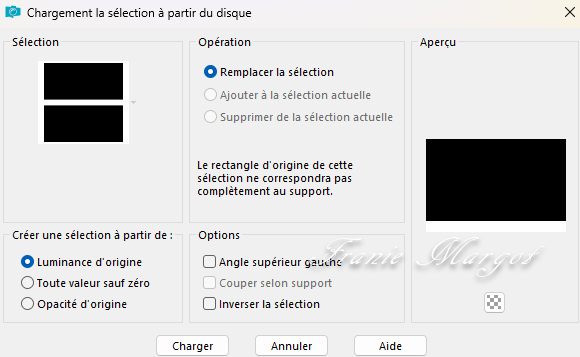
SUPPRIMER
Sélections - Désélectionner
Étape 15.
Nous avons ceci :

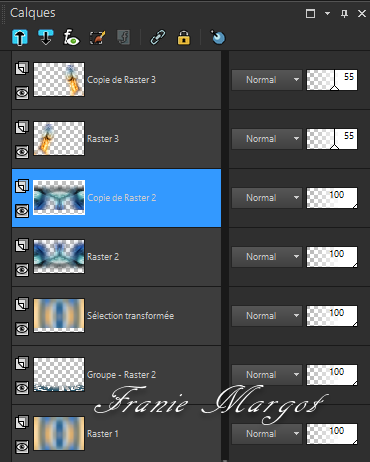
Étape 16.
Edition - Copie spéciale - Copier avec fusion - nous la laissons de côté pour le moment
Dans l'image de travail
Image - Ajouter des bordures symétriques de 1 pixel couleur #000000
Sélections - Sélectionner tout
Image - Ajouter des bordures symétriques de 45 pixels couleur #ffffff
Sélections - Inverser
Étape 17.
Avec image réservée
Edition - Copier - Edition - Coller dans la sélection
Effets - Modules externes - Unlimité 2.0 - VM Toolbox - Instant Tile
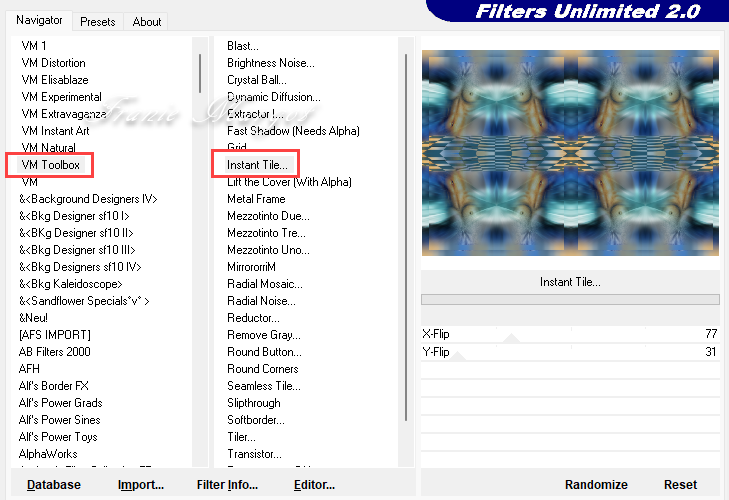
Effets - Modules externes - AAA Frames - Foto Frame
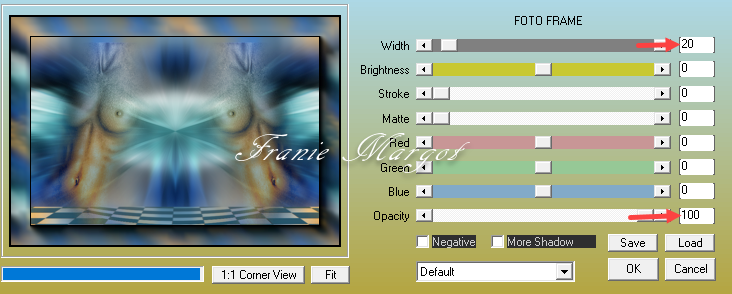
Étape 18.
Effets - Effets de réflexion - Miroir rotatif

Sélections - Désélectionner
Ouvrir nicole-femme-anjara-2020
Copier - Coller comme nouveau calque
Image - Redimensionner à 90 % tous les calques non sélectionnés
Étape 19.
Avec l'outil Sélectionner (K)
Position horiz : 89 - Position vert : 9 - On repart avec M
Réglage - Netteté - Netteté
Effets - Effets 3D - Ombre
15 / 15 / 60 / 40,00 - couleur #000000
Effets - Modules externes - MuRa's Meister - Copies
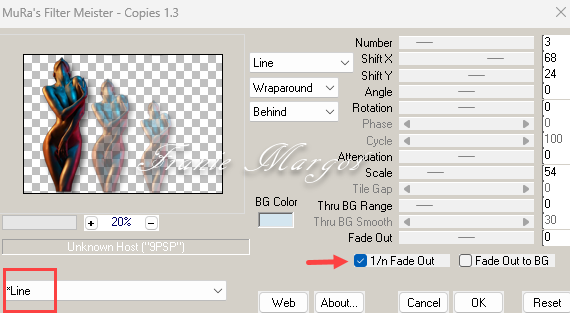
Étape 20.
Ouvrir LTDStudio_Crystalline_Deco
Copier - Coller comme nouveau calque
Propriétés du calque - Luminance - Opacité : 83%
Objets - Aligner - Vers le bas
Étape 21.
Ouvrir LTDStudio_Crystalline_Text
Copier - Coller comme nouveau calque
Placer où vous voulez
Ajouter votre signature ou filigrane
Fusionner les calques visibles
Étape 22.
Enregistrer en JPG
******
Vous pouvez m'envoyer vos versions
Je me ferais un plaisir de les mettre sur la page * Vos Versions *
mon adresse : franiemargot@gmail.com
******
ou
Vous pouvez envoyer vos versions à : tesycariaga@gmail.com
******
Ma version
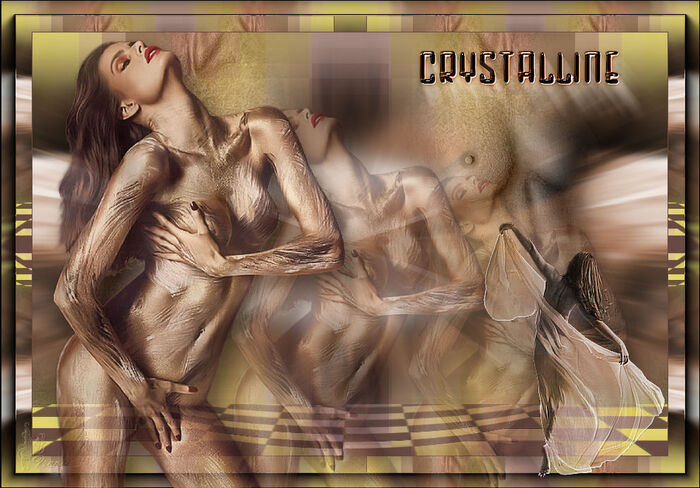
le tube est de LTDStudio
******
Vos versions

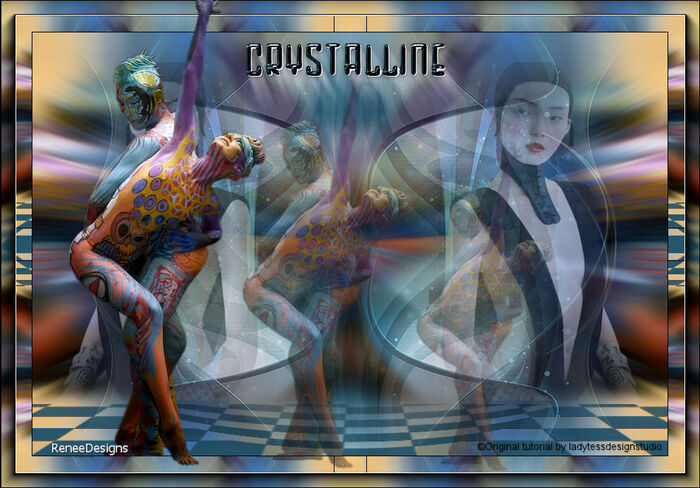
 votre commentaire
votre commentaire
-
-
Mothers Day 2024
******
Ce tutoriel a été réalisé avec Psp X9
Mais peut être fait avec d’autres versions
******
Pour proposer mes tutoriels sur votre forum ou groupe
Merci de m’en faire la demande
******
Si vous publiez votre création sur un site ou blog
Merci de mettre un lien vers le tutoriel
Merci de votre compréhension
******
Les tubes que j'utilise pour mes tutoriels
Ont été reçus sur des groupes des auteurs des tubes
Dont j’ ai l’autorisation pour les employer
Ou
Ont été trouvés sur le net, par mes nombreuses recherches
Si un de ces tubes vous appartient, merci de me contacter
Pour que je puisse ajouter le lien vers votre site
******
Filtres utilisés
AAA Frames - Foto Frame
MuRa's Meister - Copies
Graphis Plus - Quick Tile II
Avec l'autorisation de Renée que je remercie
******
Matériels utilisés
1 misted paysage de Lisa T.
1 tube personnage de Lisa T.
1 texte - 1 filigrane
1 palette des couleurs
******
Ouvrir une image transparente de 900 X 600 pixels
Remplir avec la couleur arrière plan #3a3961
Ouvrir l'image paysages_0477_lisaT.
Supprimer le filigrane
Copier - Coller comme un nouveau calque
Image - Redimensionner avec 65 % tous les calques décochés
Propriétés du calque - Opacité : 83%
Descendre un peu vers le bas (voir modèle)
Fusionner avec le calque du dessous
Calques - Dupliquer
Image - Redimensionnement à 25 % tous les calques décochés
Sélections - Sélectionner tout
Sélections - Flottante
Effets - Modules externes - AAA Frames - Foto Frame
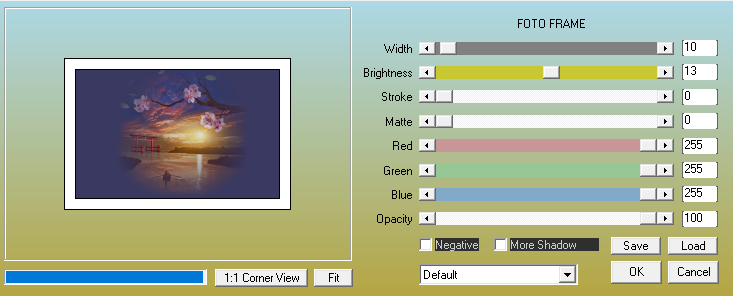
Ne rien sélectionner
Effets - Modules externes - MuRa's Meister - Copies
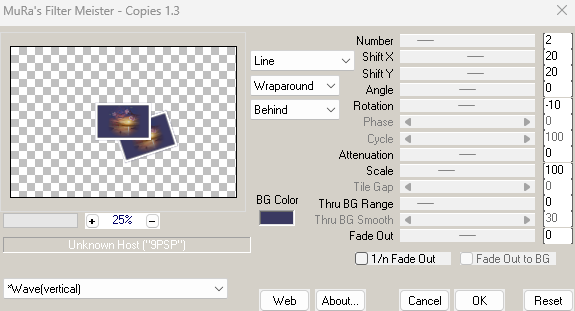
Cliquer sur l'outil Sélectionner (K)
Position horiz : 500 - Position vert : 225
Cliquer sur la lettre M pour quitter
Ouvrir Text_Mothersday_knipl_2024
Position horiz : 550 - Position vert : 25
Cliquer sur la lettre M pour quitter
Effets - Effets 3D - Ombre portée
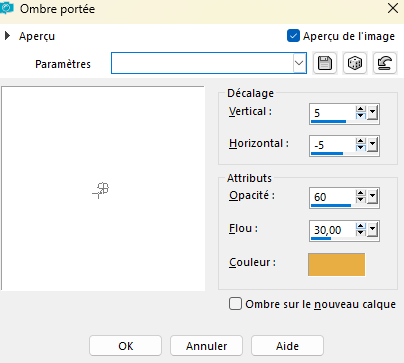
Image - Ajouter une bordure symétrique de 1 pixel couleur premier planImage - Ajouter une bordure symétrique de 25 pixels couleur arrière plan
Image - Ajouter une bordure symétrique de 1 pixel couleur premier plan
Sélections - Sélectionner tout
Image - Ajouter une bordure symétrique de 40 pixels couleur #ffffff
Effets - Effets 3D - Ombre portée

Image - Ajouter une bordure symétrique de 1 pixel couleur premier plan
Ne rien sélectionner
Sélections - Sélectionner tout
Sélections - Modifier - Contracter de 40 pixels
Sélections - Inverser
Effets - Modules externes - Graphis Plus - Quick Tile II

Effets - Effet 3D - Biseautage intérieur
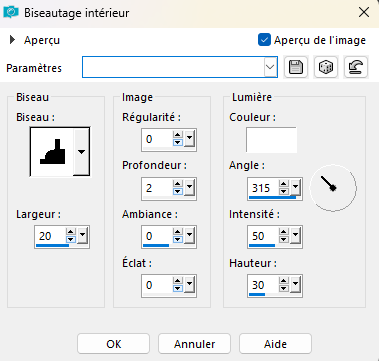
Ne rien sélectionner.
Ouvrir le tube occasions_speciales_0170_lisat
Supprimer le filigrane
Image - Miroir horizontal
Copier - Coller comme nouveau calque.
Image - Redimensionner à 85 % tous les calques décochés
Déplacer vers la gauche comme sur le modèle
Ombre portée à votre choix.
Signer votre travail
Fusionner les calques visibles
Enregistrer en JPG
*******
Vous pouvez m'envoyer vos versions
Je me ferais un plaisir de les mettre sur la page * Vos Versions *
mon adresse : franiemargot@gmail.com
******
Autre version

les tubes sont détourés par mes soins ici
******
Vos versions ici
 votre commentaire
votre commentaire
-
Charmin
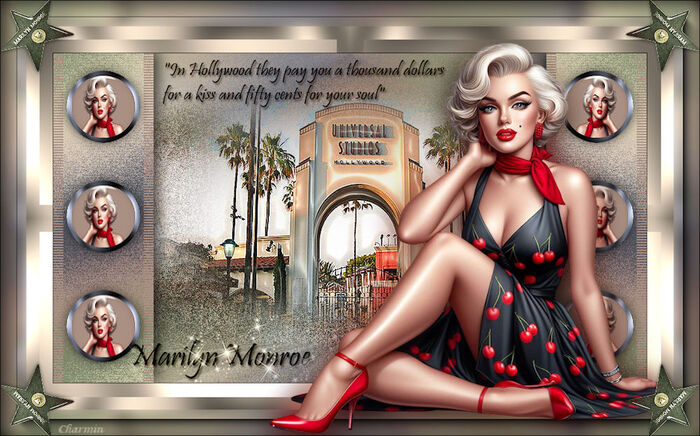
Virginia
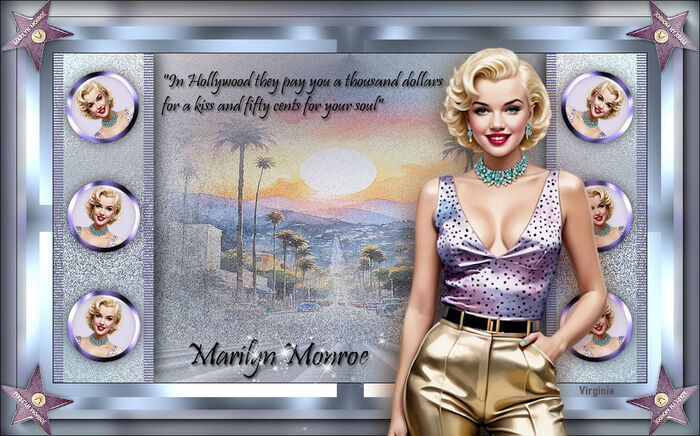
Castorke

Cat's Graffitis

Julie

Léa
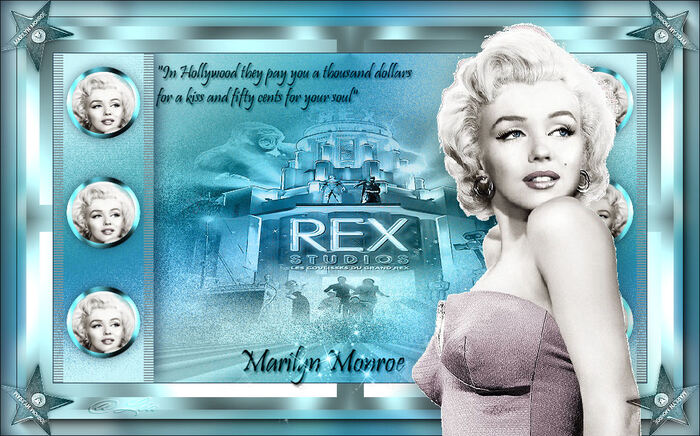
Moi Même
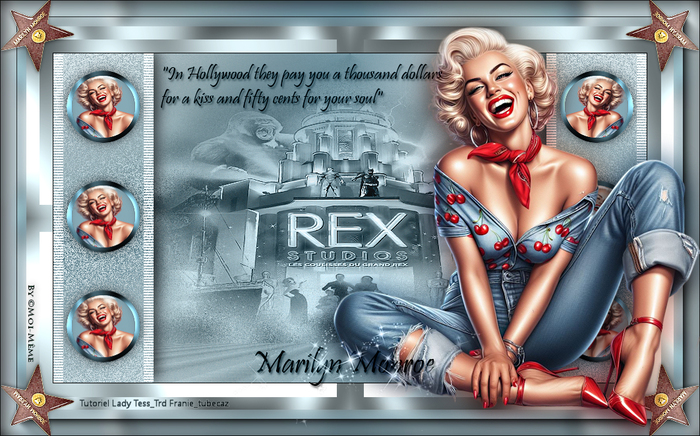
Renée

Noëlla

Paulette
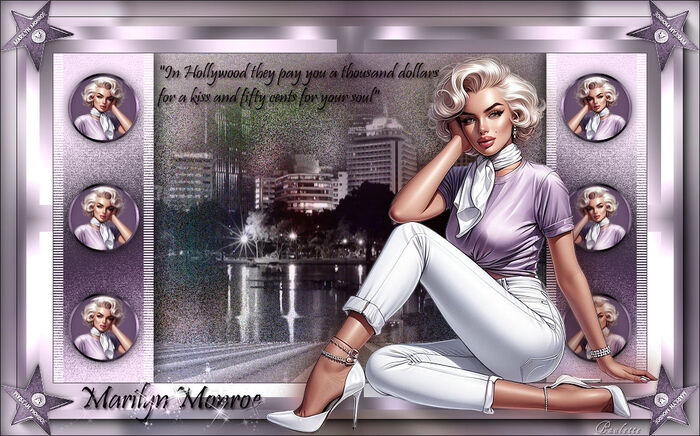
Laurette
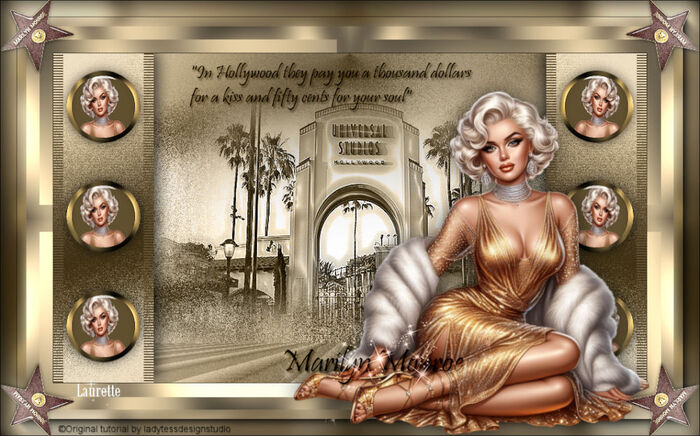
Michèle

Mimi
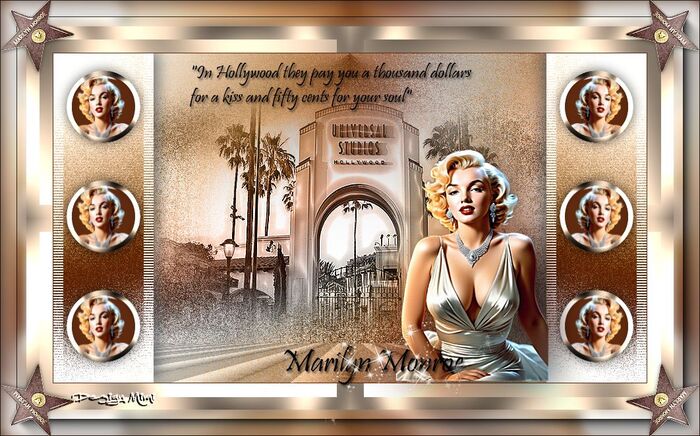
Monique

Viviane

Colybrix

Mentali

Annette
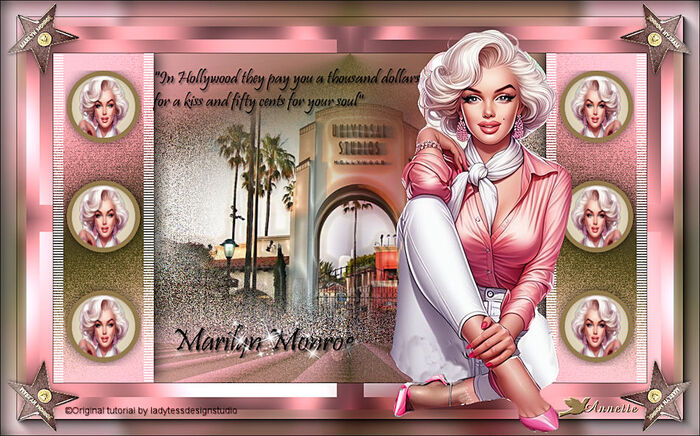
Claudine

Geneviève
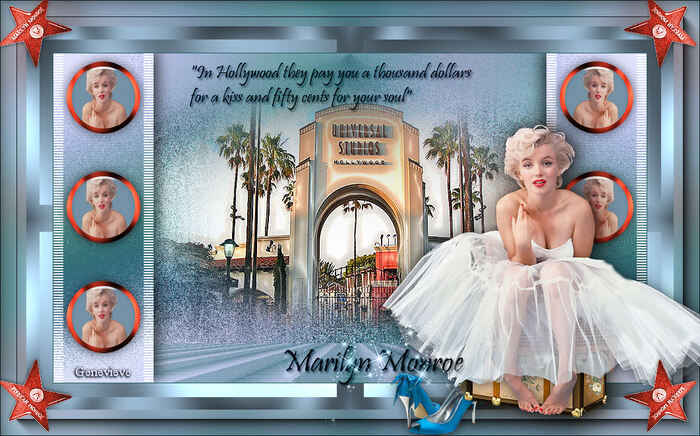
Madeleine
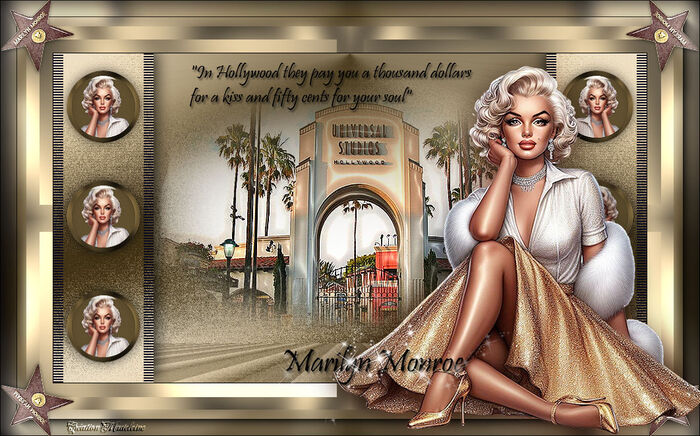
Talonaiguille
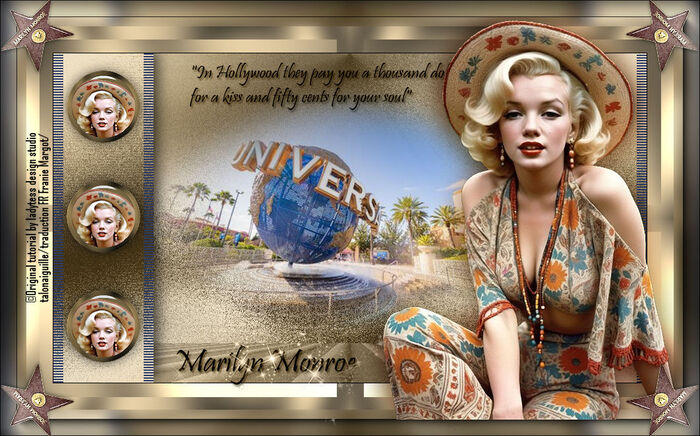
Angie
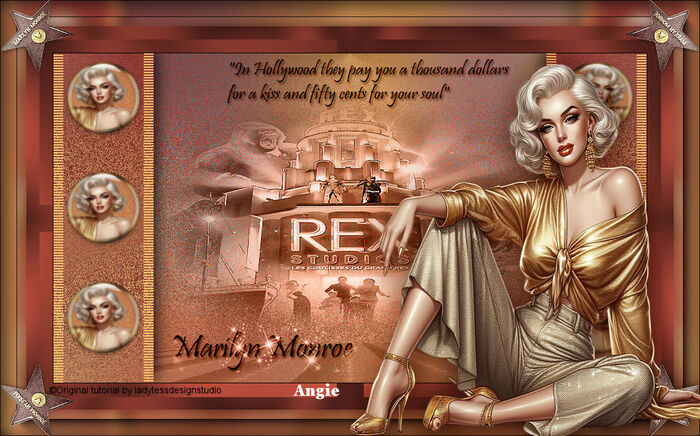
Sweety

Papy Bettelmann

Chéti

Mamietine
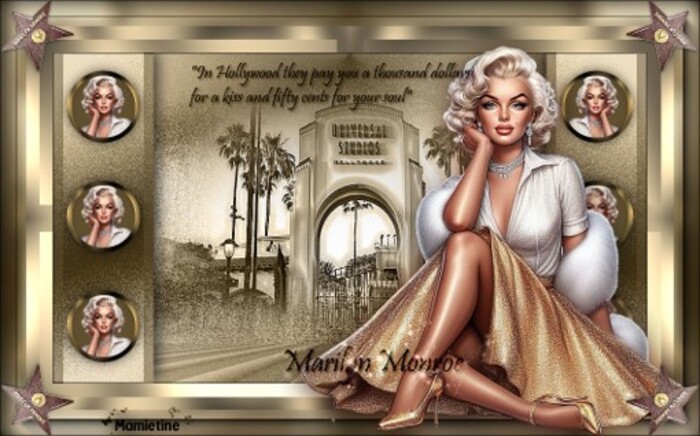
 3 commentaires
3 commentaires
-
Marilyn Monroe 2024

******
Ce tutoriel a été réalisé avec Psp X9
Mais peut être fait avec d’autres versions
******
Pour proposer mes tutoriels sur votre forum ou groupe
Merci de m’en faire la demande
******
Si vous publiez votre création sur un site ou blog
Merci de mettre un lien vers le tutoriel
Merci de votre compréhension
******
Les tubes que j'utilise pour mes tutoriels
Ont été reçus sur des groupes des auteurs des tubes
Dont j’ ai l’autorisation pour les employer
Ou
Ont été trouvés sur le net, par mes nombreuses recherches
Si un de ces tubes vous appartient, merci de me contacter
Pour que je puisse ajouter le lien vers votre site
******
Filtres utilisés
Avec l'autorisation de Renée que je remercie
******
Matériels utilisés
1 tube personnage de CAZ
1 tube misted paysage
1 déco - 1 texte
4 sélections à mettre dans le dossiers Sélections de votre PSP
1 palette des couleurs
2 filigranes
******
Palette des couleurs
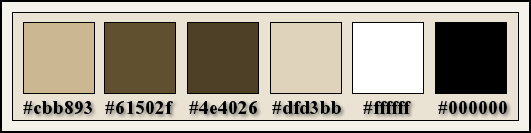
Étape 1.
Dans Styles et textures
Mettre au premier plan, la couleur #cbb893
En arrière-plan, la couleur #61502f
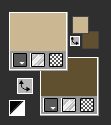
Étape 2.
Ouvrir une nouvelle image transparente de 900 x 500 pixels
Effets - Modules externes - Mehdi - Wavy Lab 1.1
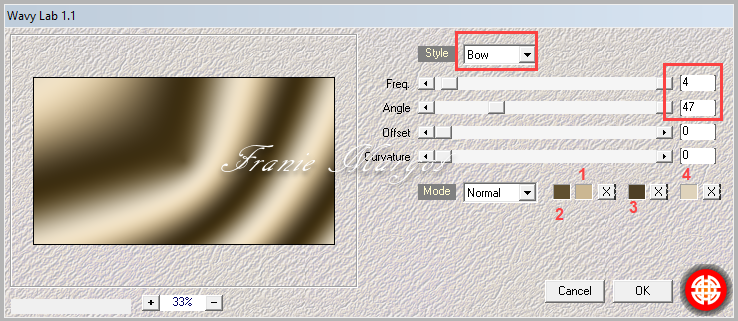
Effets - Modules externes - Unlimited 2.0 - Toadies - Blast 'em!...
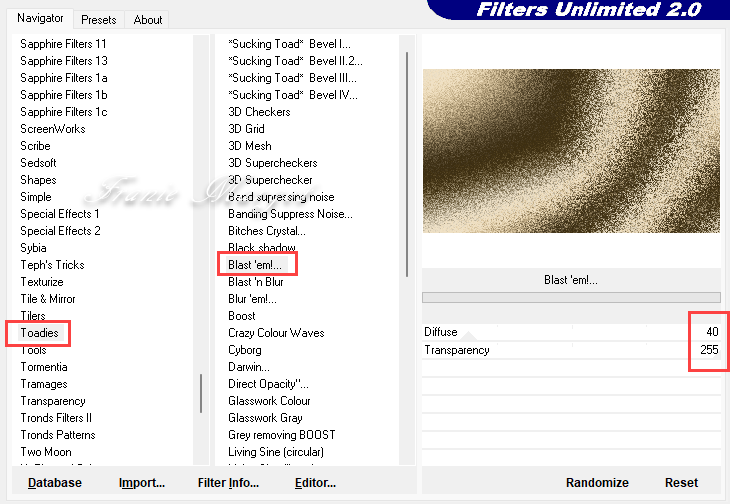
Étape 3.
Calques - Dupliquer
Calques - Nouveau calque raster
Sélections - Sélectionner tout
Ouvrir Studios_Image
Copier - Coller dans la sélection
Étape 4.
Sélections - Désélectionner
Propriétés du calque - Luminance (héritée)
Effets - Effets d'image - Mosaïque sans jointures
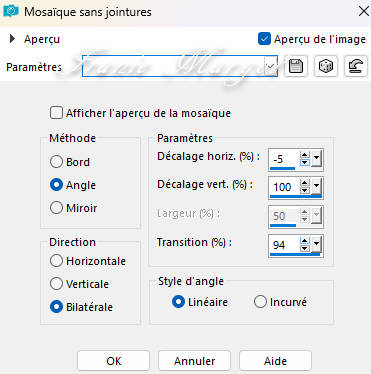
Effets - Effets de bords - Accentuer
Fusionner avec le calque du dessous
Effets - Modules externes - Unlimited 2.0 - Toadies - Blast 'em!...

REMARQUE : ces valeurs dans cette étape peuvent varier selon vos goûts -
vous pouvez jouer avec "Diffuse"
Étape 5.
Nous avons ceci :
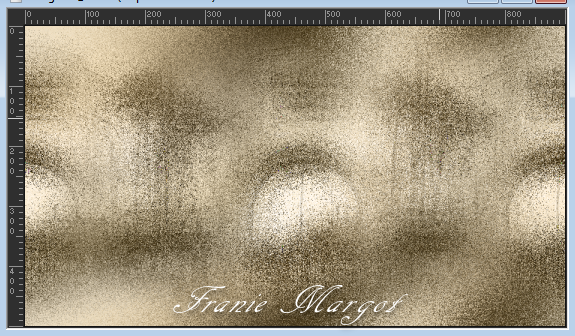
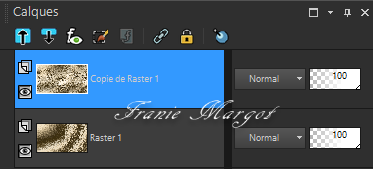
Étape 6.
Calques - Nouveau calque raster
Sélections - Charger/Enregistrer la sélection à partir du disque - MM2024_sel_1
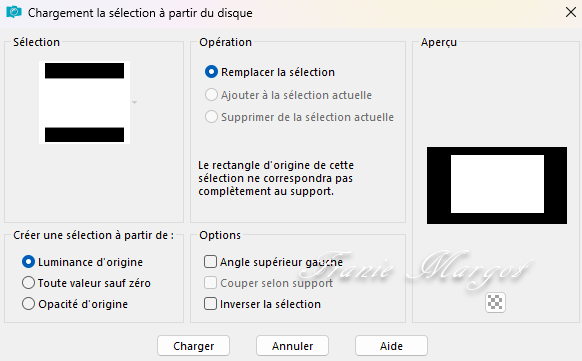
Ouvrir Studios_Image
Copier - Coller dans la sélection
Sélections - Désélectionner
Étape 7.
Propriétés du calque - Luminance (héritée)
Effets - Effets de bords - Accentuer
Résultat:

Étape 8.
Sélections - Charger/Enregistrer la sélection à partir du disque - MM2024_sel_2
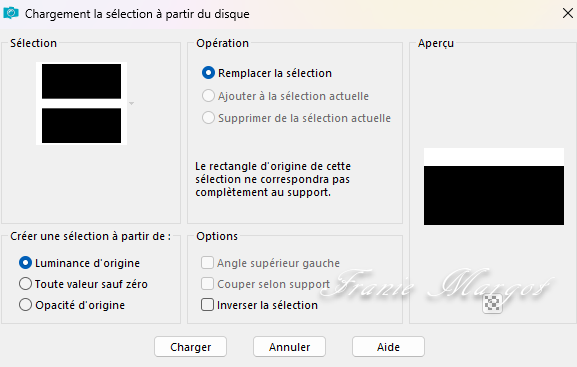
Vous placer sur le calque Raster 1
Sélections - Transformer la sélection en calque
Sélections - Désélectionner
Calques - Réorganiser - Placer en haut de la pile
Étape 9.
Réglage - Flou - Flou radial
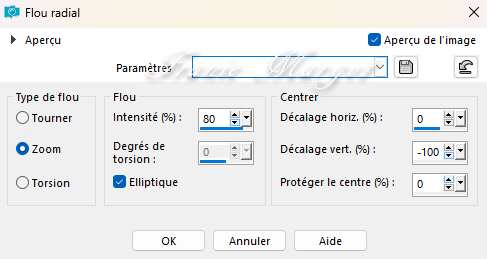
Calques - Dupliquer
Image - Miroir - Miroir vertical
Effets - Modules externes - MuRa's Meister - Perspective Tiling
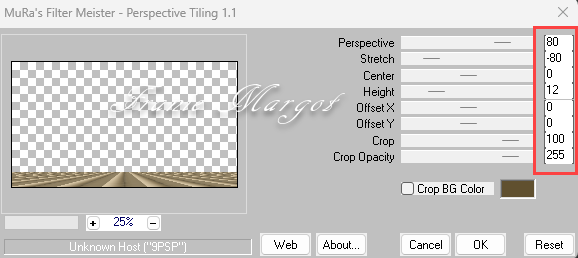
Propriétés du calque - Luminance (héritée) - Opacité : 67%
Sur le calque du dessous (Sélection transformée)
Propriétés du calque - Luminance (héritée) - Opacité : 71%
Étape 10.
Nous avons ceci :

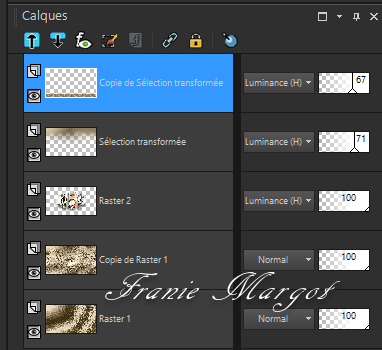
Étape 11.
Nous sommes sur le calque en haut de la pile
Sélections - Charger/Enregistrer la sélection à partir du disque - MM2024_sel_3
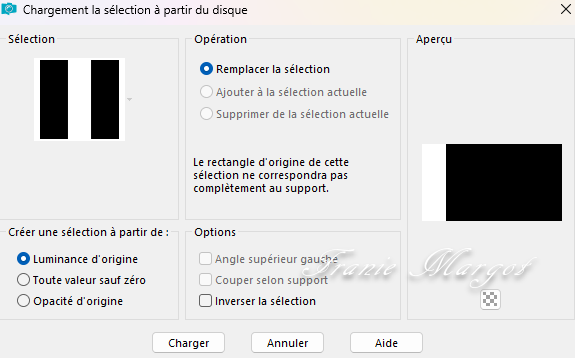
Vous placer sur le Calque Raster 1
Sélections - Transformer la sélection en calque
Sélections - Désélectionner
Calques - Réorganiser - Placer en haut de la pile
Étape 12.
Effets - Modules externes - Unlimited 2.0 - Distorsion Filters - Scaline Shifter
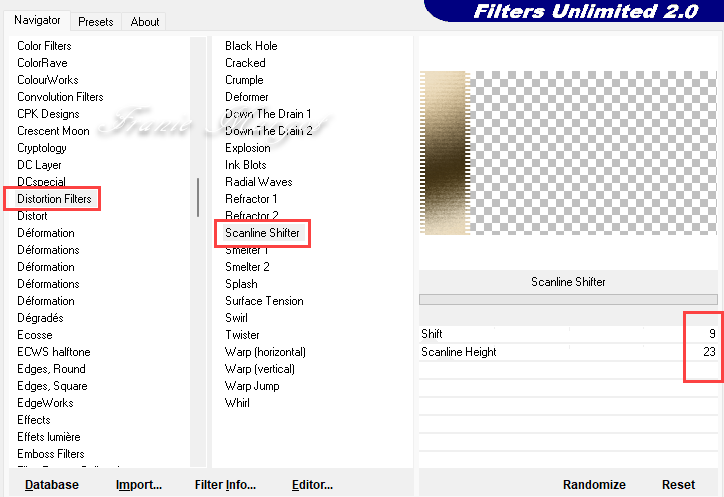
Effets - Effets 3D - Ombre portée
-5 / 5 / 80 / 35,00 - Couleur #000000
Étape 13.
Sélections - Charger/Enregistrer la sélection à partir du disque - MM2024_sel_4
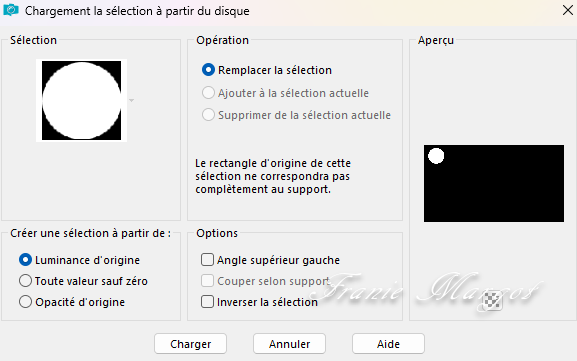
Vous placer sur le calque Raster 1
Sélections - Transformer la sélection en calque
Laisser sélectionné !
Calques - Réorganiser - Placer en haut de la pile
Verser la couleur arrière-plan #61502f
Étape 14.
Ouvrir aigenbycaz_marilynmonroe37
Faites une sélection comme ci-dessous
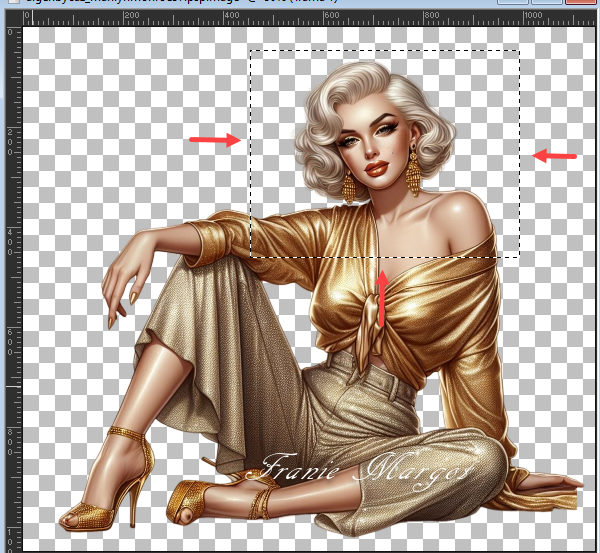
Nous revenons à l'image du travail
Calques - Nouveau calque raster
Copier - Coller dans la sélection
Étape 15.
Effets - Modules externes - Alien Skin Eye Candy 5: Impact - Glass
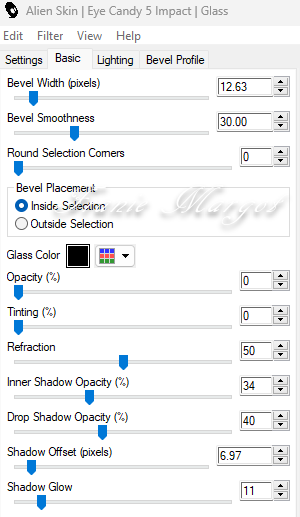
Sélections - Modifier - Sélectionner les bordures de la sélection

Calques - Nouveau calque raster
Verser la couleur #4e4026
Étape 16.
Effets - Modules externes - Unlimited 2.0 - Graphics Plus - Cross Shadow par défaut
Édition - Répéter Cross shadow
Sélections - Désélectionner
Fusionner vers le bas 2 fois !
Effets - Modules externes - MuRa's Meister - Copies

Étape 17.
Objets - Aligner - Verticalement - centre
Réglage - Netteté - Netteté
Effets - Effets 3D - Ombre portée
0 / 0 / 60 / 25,00 - Couleur #000000
Fusionner avec le calque du dessous
Calques - Dupliquer
Image - Miroir - Miroir horizontal
Étape 18.
Nous avons ceci :
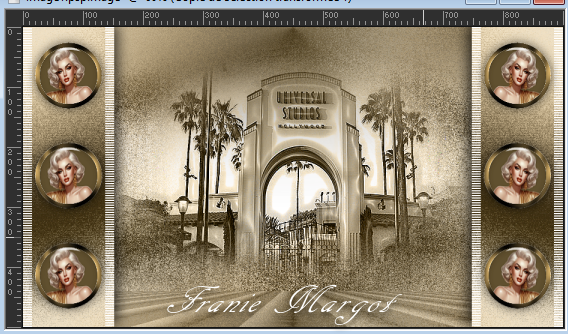
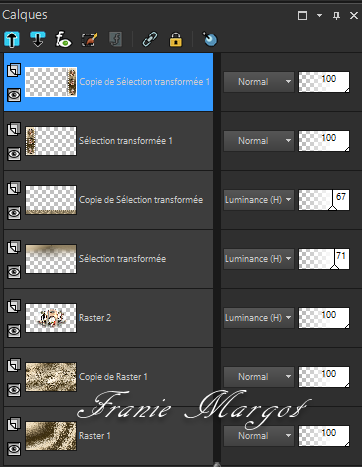
Étape 19.
Image - Ajouter des bordures symétriques de 1 pixel Couleur #000000
Édition - Copier
Édition - Coller comme nouvelle image - nous la laissons de côté
Nous revenons à l'image du travail
Sélections - Sélectionner tout
Image - Ajouter des bordures symétriques de 40 pixels Couleur #cbb893
Sélections - Inverser
Étape 20.
Effets - Modules externes - Unlimited 2.0 - Graphics Plus - Cross Shadow par défaut
Sélections - Transformer la sélection en calque
Effets - Modules externes - Unlimited 2.0 - VM Toolbox - Instant Tile
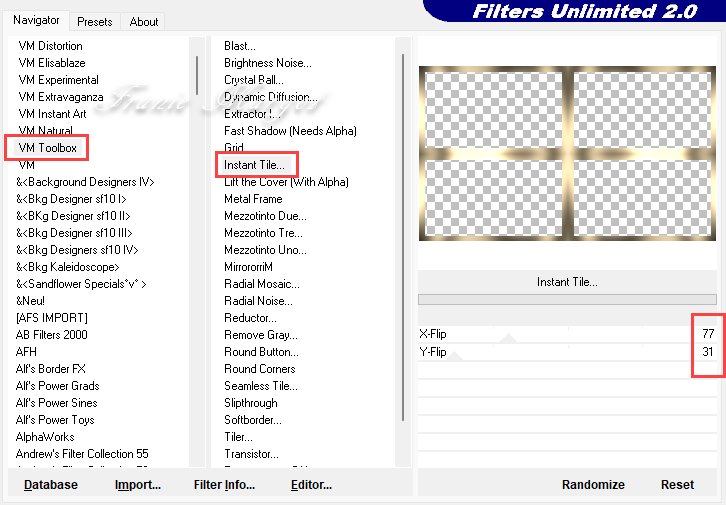
Sélections - Sélectionner tout
Étape 21.
Image - Ajouter des bordures symétriques de 40 pixels Couleur #ffffff
Sélections - Inverser
Avec l'image réservée
Copier - Coller dans la sélection
Étape 22.
Réglage - Flou - Flou gaussien - Rayon : 10
Effets - Modules externes - AAA Frames - Foto Frame

Sélections - Désélectionner
Étape 23.
Ouvrir aigenbycaz_marilynmonroe37 - supprimer la sélection !
Copier - Coller comme nouveau calque
Image - Redimensionner à 60 % tous les calques décochés
Avec l'outil Sélectionner (K)
Position horiz : 439 - Position vert : 96 - On repart avec M
Réglage - Netteté - Netteté
Étape 24.
Calques - Dupliquer
Sur le calque du dessous
Réglage - Flou - Flou gaussien - Rayon : 20
Propriétés du calque - Multiplier
Ouvrir LTDStudio_MM2024_Deco
Copier - Coller comme nouveau calque
Calques - Réorganiser - Déplacer vers le haut
Étape 25.
Vous placer sur le calque en haut de la pile
Ouvrir ltdstudio_MMonroe_Text
Copier - Coller comme nouveau calque
Avec l'outil Sélectionner (K)
Position horiz : 286 - Position vert : 94 - On repart avec M
Propriétés du calques - Luminance (héritée)
Étape 26.
Ajoutez votre signature ou filigrane
Fusionner les calques visibles
Enregistrer en JPG
******
Vous pouvez m'envoyer vos versions
Je me ferais un plaisir de les mettre sur la page * Vos Versions *
mon adresse : franiemargot@gmail.com
******
Autre version

le tube personnage est de Caz
le paysage perso
******
Vos versions voir ici
 votre commentaire
votre commentaire
-
Gina

Vous trouverez l'original en dessous
******
Ce tutoriel a été réalisé avec Psp X9
Mais peut être fait avec d’autres versions
******
Pour proposer mes tutoriels sur votre forum ou groupe
Merci de m’en faire la demande
******
Si vous publiez votre création sur un site ou blog
Merci de mettre un lien vers le tutoriel
Merci de votre compréhension
******
Les tubes que j'utilise pour mes tutoriels
Ont été reçus sur des groupes des auteurs des tubes
Dont j’ ai l’autorisation pour les employer
Ou
Ont été trouvés sur le net, par mes nombreuses recherches
Si un de ces tubes vous appartient, merci de me contacter
Pour que je puisse ajouter le lien vers votre site
******
Filtres utilisés
Unlimited 2.0 / Graphics Plus / Cross Shadow
Alien Skin Eye Candy 5: Impact / Glass / Perspective Shadow
FM Tile Tools / Blend Emboss / Saturation Emboss
Eye Candy 4000 / Motion Trail
MuRa´s Meister / Copies
AAA Frames / Foto Frame
Avec l'autorisation de Renée que je remercie
******
Matériels utilisés
1 tube homme de Calitubes
1 tube femme de Calitubes
1 misted paysage de Calitubes
2 masques de Narah
2 sélections à mettre dans le dossier Sélections de votre PSP
2 décos
2 filigranes
******
Palette des couleurs

Étape 1.
Dans Styles et textures
Mettre en premier plan, couleur #5d8995
En arrière-plan, la couleur #1f2e33
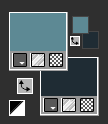
Étape 2.
Ouvrir une nouvelle image transparente de 900 x 600 pixels
Verser la couleur de l'arrière-plan #1f2e33
Calques - Nouveau calque raster
Verser la couleur du premier plan #5d8995
Ouvrir NarahsMasks_1524
Étape 3.
Calques - Nouveau calque de masque - À partir d'une image
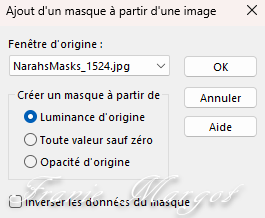
Effets - Effets de bords - Accentuer
Fusionner le groupe
Étape 4.
Nous avons ceci :
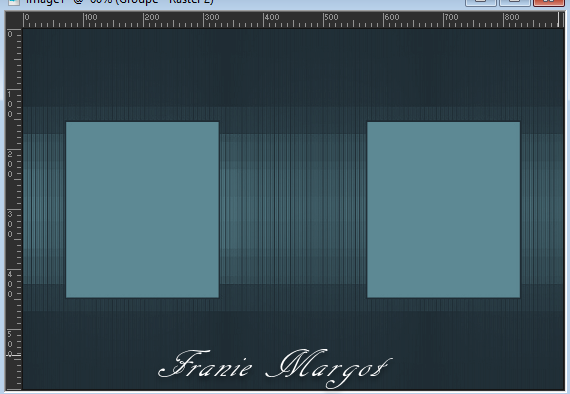
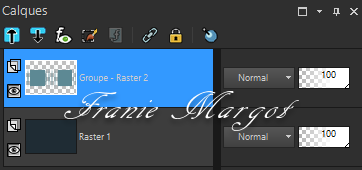
Étape 5.
Effets - Effets d'image - Mosaïque sans jointure
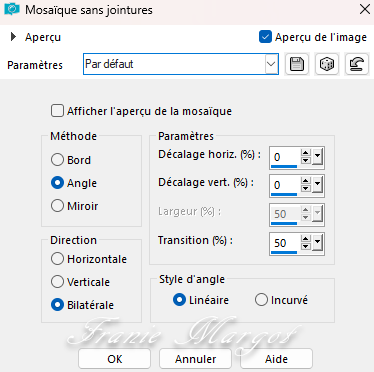
Sélections - Charger la sélection à partir du disque - Gina_sel_1
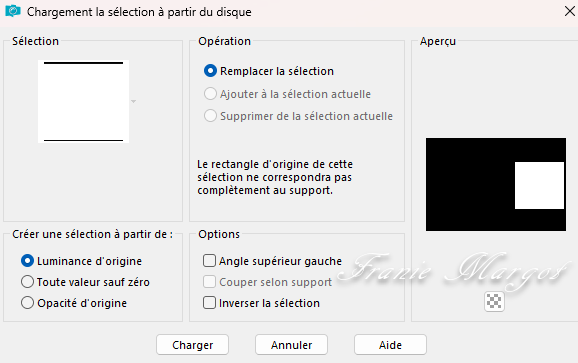
Calques - Nouveau calque raster
Verser la couleur du premier plan #5d8995
Étape 6.
Effets - Modules externes - Unlimited 2.0 - Graphics Plus - Cross Shadow
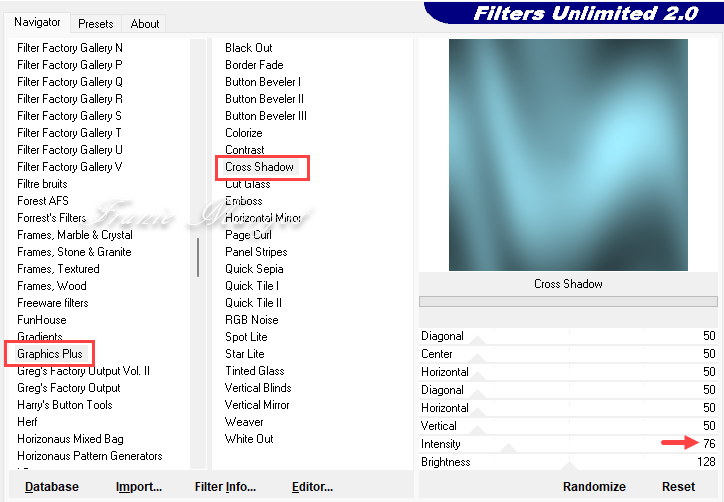
Calques - Nouveau calque raster
Ouvrir Calitubes-98homens
Copier - Coller dans la sélection
Effets - Modules externes - Alien Skin Eye Candy 5: Impact - Glass
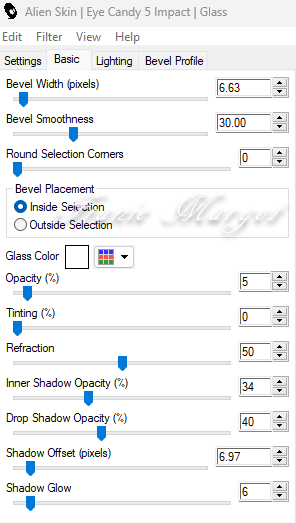
Sélections - Désélectionner
Étape 7.
Vous placer sur le calque ci-dessous - Raster 2
Effets - Modules externes - Eye Candy 4000 - Motion Trail
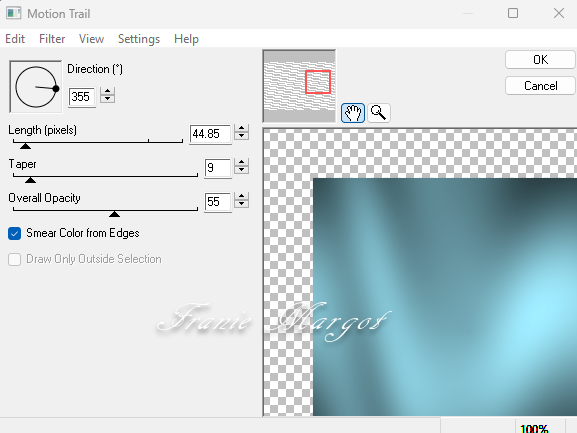
Vous placer sur le calque supérieur - Raster 3
Fusionner avec le calque du dessous
Étape 8.
Calques - Dupliquer
Image - Miroir - Miroir horizontal
Encore
Fusionner avec le calque du dessous
Étape 9.
Nous avons ceci :
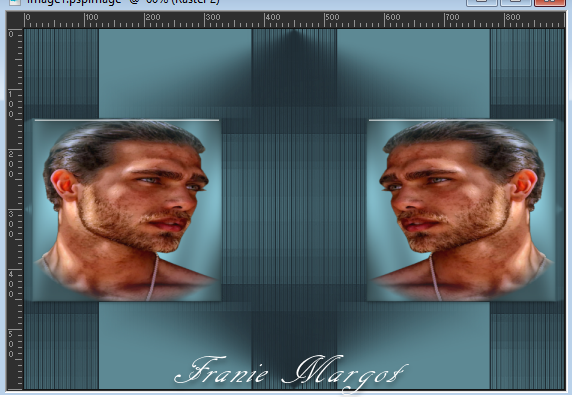
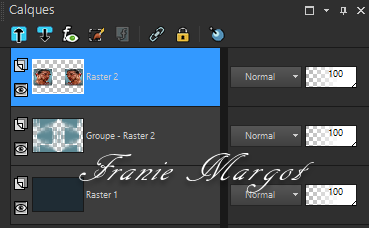
Étape 10.
Vous placer sur le calque Raster 1
Ouvrir Callitubes-06paisagens
Copier - Coller comme nouveau calque
Étape 11.
Effets - Effets d'image - Mosaïque sans jointure
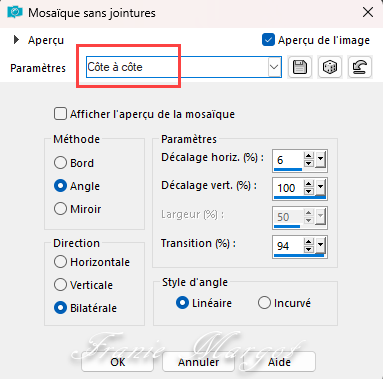
Effets - Modules externes - FM Tile Tools - Blend Emboss par défaut
Effets - Effets d'image - Mosaïque sans jointure
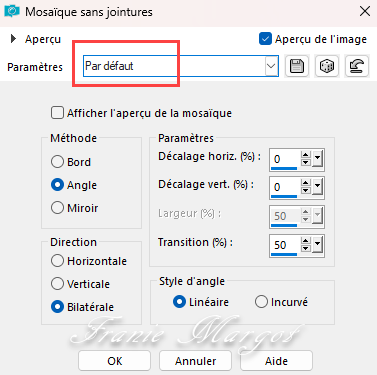
Étape 12.
Nous avons ceci :
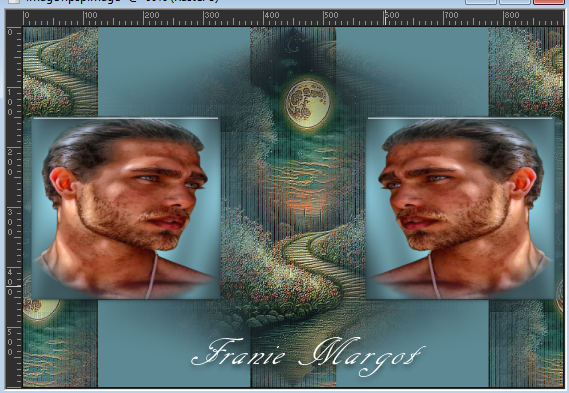
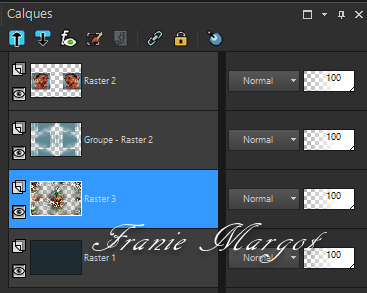
Étape 13.
Vous placer sur le calque Groupe - Raster 2
Sélections - Charger la sélection à partir du disque - Gina_sel_2
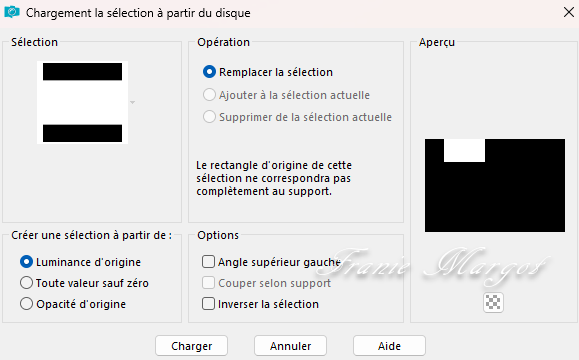
Calques - Nouveau calque raster
Verser la couleur du premier plan #5d8995
Effets - Modules externes - Unlimited 2.0 - Graphics Plus - Cross Shadow
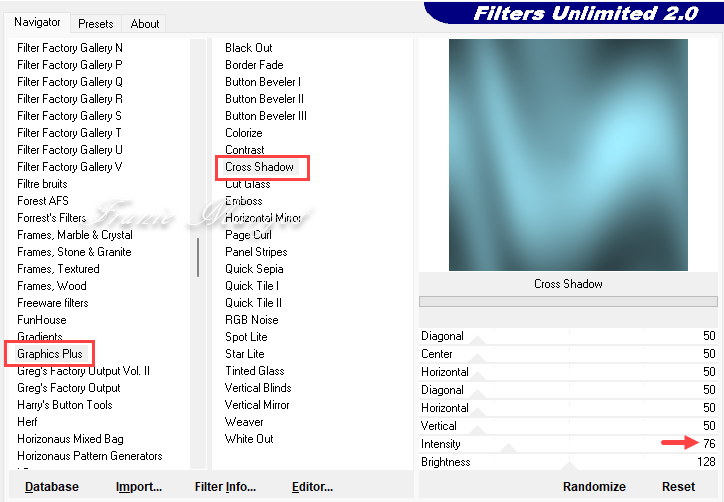
Étape 14.
Calques - Nouveau calque raster
Ouvrir Callitubes-3082mulheres
Effectuer une sélection dans la zone supérieure

Édition - Copier
Nous revenons à l'image du travail
Édition - Coller dans la sélection
Étape 15.
Effets - Modules externes - Alien Skin Eye Candy 5: Impact - Glass
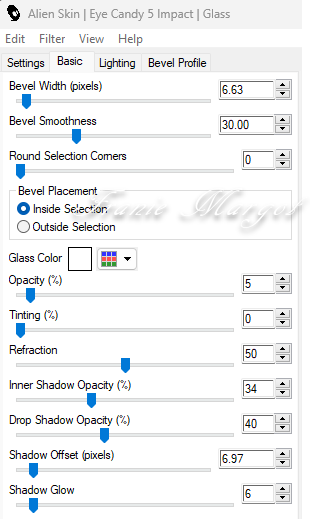
Sélections - Désélectionner
Fusionner avec le calque du dessous
Calques - Dupliquer
Image - Miroir - Miroir horizontal
Fusionner avec le calque du dessous
Étape 16.
Vous placer sur le calque Raster 3 - le paysage
Avec l'outil Gomme - Nous effaçons la Lune (centrale) du Paysage - Voir Travail Fini
Revenir sur le calque Raster 4 - la fille
Effets - Modules externes - MuRa's Meister - Copies
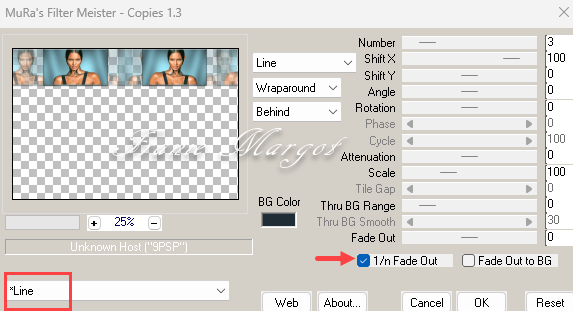
Calques - Dupliquer
Avec l'Outil de Sélection (K)
Position horiz : 0 - Position vert : 456 - On repart avec M
Étape 17.
Nous avons ceci :


Étape 18.
Image - Ajouter des bordures symétriques de couleur 1 pixel #ffffff
Édition - Copier
Sélections - Sélectionner tout
Image - Ajouter des bordures symétriques de 50 pixels Couleur #ffffff
Sélections - Inverser
Édition - Coller dans la sélection
Étape 19.
Réglage - Flou - Flou gaussien - Rayon : 20
Effets - Modules externes - AAA Frames - Foto Frame

Sélections - Désélectionner
Étape 20.
Ouvrir Callitubes-3082mulheres supprimer la sélection !
Copier - Coller comme nouveau calque
Image - Redimensionner à 73 % tous les calques décochés
Déplacer le légèrement vers la gauche - voir modèle
Effets - Modules externes - Alien Skin Eye Candy 5: Impact - Perspective Shadow
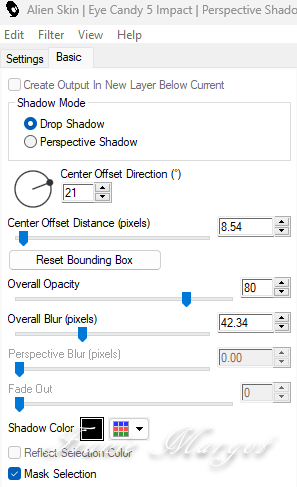
Réglage - Netteté - Netteté
Étape 21.
Ouvrir LTDStudio_Gina_Texto
Copier - Coller comme un nouveau calque - il est en place
Ouvrir LTDStudio_Gina_Deco
Copier - Coller comme un nouveau calque - il est en place
Étape 25.
Ajouter votre signature
Fusionner les calques visibles
Enregistrer en JPG
******
Vous pouvez m'envoyer vos versions
Je me ferais un plaisir de les mettre sur la page * Vos Versions *
mon adresse : franiemargot@gmail.com
******
ou
Vous pouvez envoyer vos versions à : tesycariaga@gmail.com
******
Ma version

les tubes sont perso et de Azalée
******
Vos versions

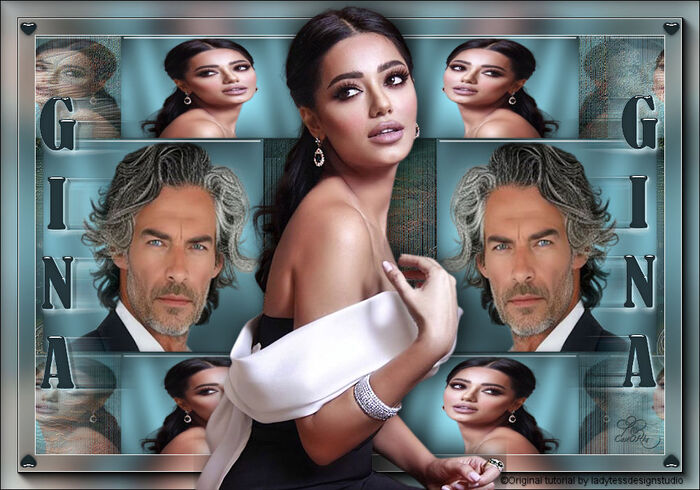

 votre commentaire
votre commentaire
-
Charmin


Cat's Graffitis

Flore18

Garances

Julie

Renée

Brigitte Alice

Chéti

Monique

Noëlla

Paulette

Alyciane

Annette
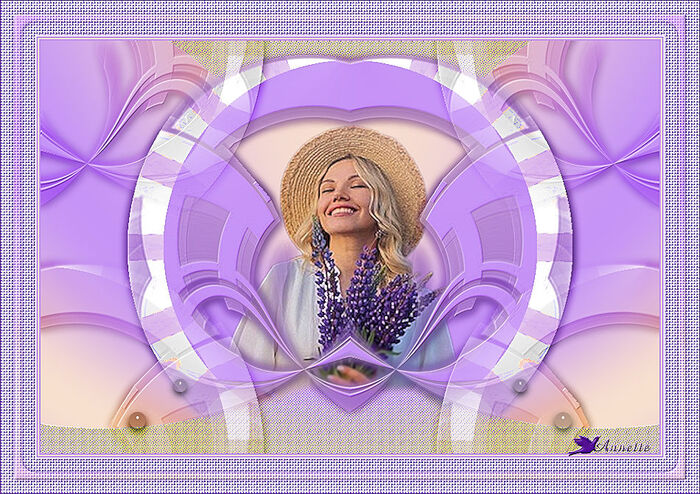 P
PPSPMagnifique

Lady Tess
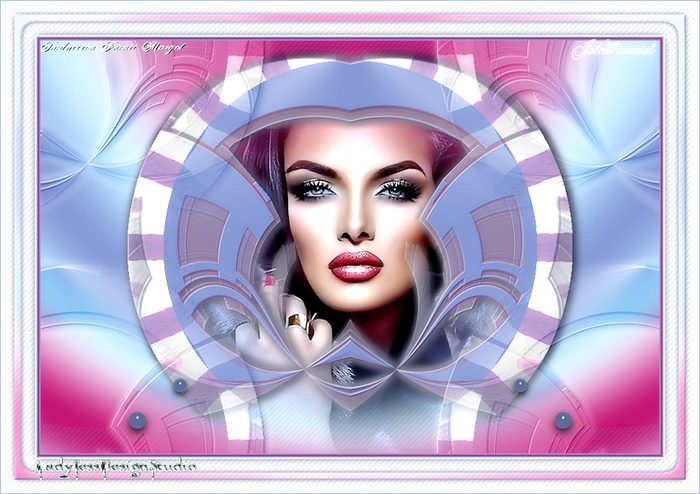
Madeleine

Geneviève

Castorke

Jaja

Marion

Nanou

Annick50

Follinette

Frankie

Laurette

Cat Dana

Danièle

Papy Bettelmann


 votre commentaire
votre commentaire
-
Charmin

Léa

Marion

Noëlla

Castorke


Cat's Graffitis
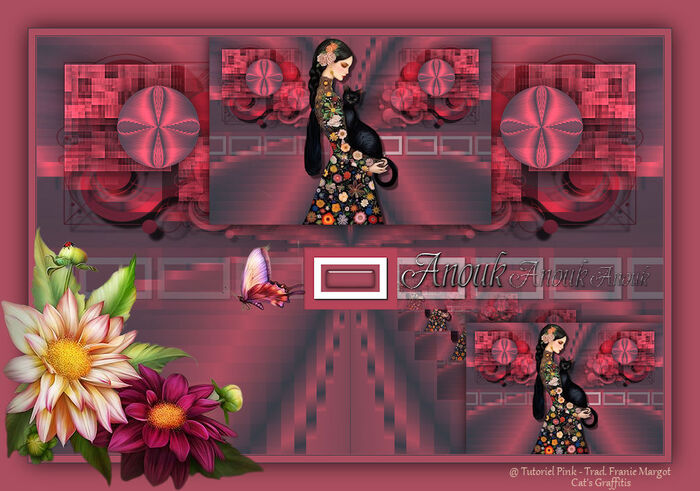
Chéti

Cloclo


Damas

Garances

Inpetto13

Laurette

Martine

Renée

Alyciane

Annette
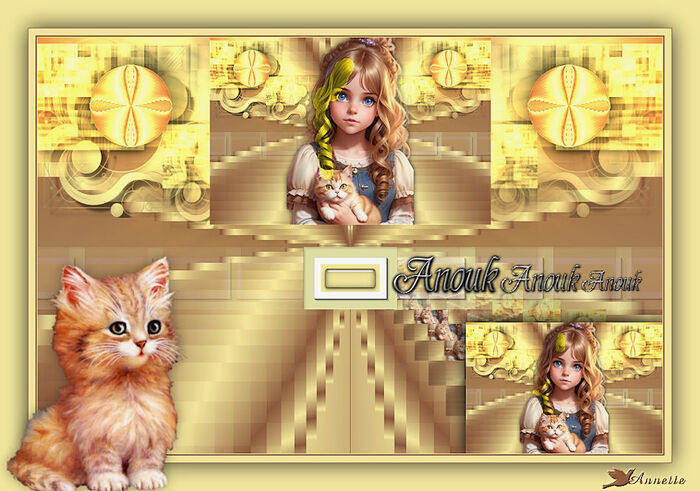
Edith

Talonaiguille

Violette

Danièle

Madeleine

Lady Tess

Papy Bettelmann

Brigitte Alice

 votre commentaire
votre commentaire
-


******
Ce tutoriel a été réalisé avec Psp X9
Mais peut être fait avec d’autres versions
******
Pour proposer mes tutoriels sur votre forum ou groupe
Merci de m’en faire la demande
******
Si vous publiez votre création sur un site ou blog
Merci de mettre un lien vers le tutoriel
Merci de votre compréhension
******
Les tubes que j'utilise pour mes tutoriels
Ont été reçus sur des groupes des auteurs des tubes
Dont j’ ai l’autorisation pour les employer
Ou
Ont été trouvés sur le net, par mes nombreuses recherches
Si un de ces tubes vous appartient, merci de me contacter
Pour que je puisse ajouter le lien vers votre site
******
Filtres utilisés
Mehdi - Wavy Lab 1.1
Flaming Pear - Flexify2
MuRa's Seamless - Emboss at Alpha
Alien Skin/Eye Candy5 - Impact - Glass
Filters Unlimited 2.0 - Buttons&Frames - Kaleidoscopis (Round)
Avec l'autorisation de Renée que je remercie
******
Matériels utilisés
1 tube misted de Jolcsi
1 calque-Alpha_selections
1 masque
1 filigrane
1 palette des couleurs
******
Palette des couleurs
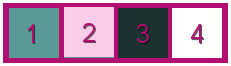
1 couleur : #5b9997
2 couleurs : #fbcde9
3 couleurs : #1d3130
4 couleurs : #ffffff
Ajuster les paramètres du mode de fusion et de l'opacité à votre couleur !
Dans Styles et texture
Mettre en avant plan la couleur #5b9997
En arrière plan la couleur #fbcde9

1.
Ouvrir le calque-Alpha _selections
Fenêtre - Dupliquer
Fermer l'original et nous travaillerons sur la copie !
2.
Effets - Modules externes - Mehdi - Wavy Lab 1.1

Calques - Nouveau calque raster
Verser la couleur

3.
Ouvrir le masque "0_64e5a_80043470".
Calques - Nouveau calque de masque - À partir de l'image

Effets - Effets de bords - Accentuer
Fusionner le groupe
4.
Effets - Modules externes - Flaming Pear - Flexify2

Effets - Effets de réflexion - Miroir rotatif

Réglage - Netteté - Netteté
Effets - Effets 3D - Ombre portée
0 / 0 / 100 / 15 / couleur

5.
Sélections - Charger la sélection à partir du canal Alfa sélection "Sélection1"

SUPPRIMER
Ne rien sélectionner
5.
Le calque Raster1 est actif
Ouvrir l'image png "jolcsi_csaj"
Copier - Coller comme nouveau calque
Image - Redimensionner à 80 % tous les calques décochés
Placer comme sur le modèle
Réglage - Netteté - Netteté
6.
Sélections - Charger la sélection à partir du canal Alfa_sélection "Selection2"

SUPPRIMER
Ne rien sélectionner
7.
Le calque Groupe -Raster2 est actf
Effets - Modules externes - Unlimited 2.0 - Buttons & Frames - Kaleidoscopic Frame
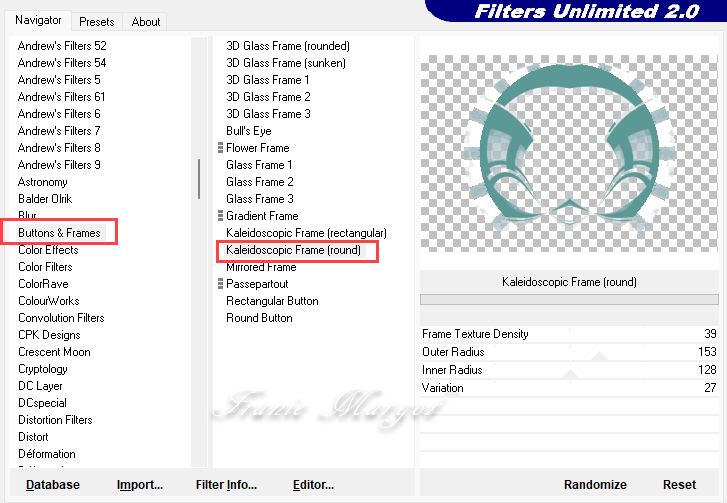
Effets - Effets 3D - Ombre porté
1 / 2 / 70 / 15 couleur

Encore une fois -1 / -2 / 70 /15 couleur

8.
Le calque Raster1 est actif
Sélections - Charger la sélection à partir du canal Alfa sélection "Selection3"

Effets - Effets de texture - Textile

Ne rien sélectionner
9.
Le calque Groupe - Raster 2 est actif
Calques - Dupliquer
Effets - Effets d'image - Mosaïque sans jointure

Effets - Modules externes - MuRa's Seamless - Emboss at Alpha

Propriétés du calque - Luminance
Opacité : 67 %
10
Calques - Nouveau calque raster
Sélections - Charger la sélection à partir du canal Alfa sélection "Selection4"

Verser la couleur

Effets - modules externes - Alien Skin/Eye Candy5 - Impact - Glass
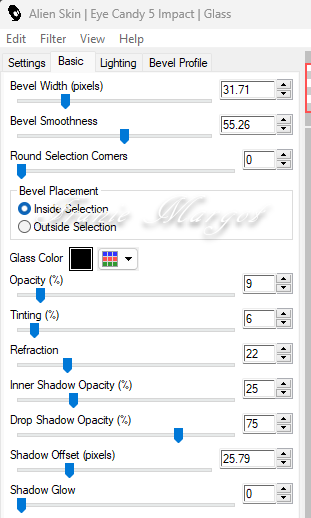
Ne rien sélectionner
Effets - Effets de réflexion -Miroir rotatif en mémoire
Calques - Dupliquer
Image - Redimensionner à 80 % tous les calques décochés
Réglage - Netteté - Netteté
Fusionner avec le calque du dessous
Voici la palette des calques et l'image
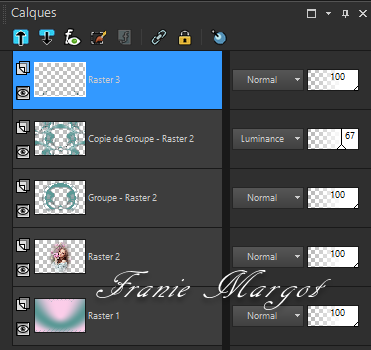

Fusionner les calques visibles
Édition - Copier
11.
Image - Ajouter des bordures symétriques de 2 pixels couleur

Image - Ajouter des bordures symétriques de 2 pixels couleur

Image - Ajouter des bordures symétriques de 2 pixels couleur

Image - Ajouter des bordures symétriques de 2 pixels couleur

Sélections - Sélectionner tout
Image - Ajouter des bordures symétriques de 50 pixels couleur

Sélections - Inverser
12.
Sélections - Modifier - Contracter de 20 pixels
Calques - Nouveau calque raster
Édition - Coller dans la sélection
Réglage - Flou - Flou Gaussien (réglage : 20)
Effets - Effets 3D - Biseautage intérieur

Effets - Effets 3D - Ombre portée
0 / 0 / 70 / 15 couleur

Sélections - Désélectionner
13.
Le calque d'arrière-plan est actif
Sélections - Sélectionner tout
Sélections - Modifier - Contracter de 50 pixels
Sélections - Inverser
Effets - Effets de texture - Textile en mémoire
Sélections - Inverser
Effets -Effets 3D - Ombre portée
0 / 0 / 60 / 25 couleur

Ne rien sélectionner
Image - Ajouter des bordures symétriques de 1 pixel couleur

Signer votre travail
Calques - Fusionner - Tout (Aplatir)
Redimensionner l'image 950 pixels
Enregistrer en JPG
******
Vous pouvez m'envoyer vos versions
Je me ferais un plaisir de les mettre sur la page * Vos Versions *
mon adresse : franiemargot@gmail.com
******
Autre version

le tube est détouré par mes soins ici
******
Vos versions voir ici
 votre commentaire
votre commentaire Suivre le flux RSS des articles
Suivre le flux RSS des articles Suivre le flux RSS des commentaires
Suivre le flux RSS des commentaires












































